Οδηγίες για τη σύνδεση ενός δρομολογητή zyxel keenetic. Πίσω, πλαϊνά πάνελ και κάτω μέρος του δρομολογητή. Ρύθμιση και ενεργοποίηση Wi-Fi
Πριν Ρύθμιση ZyxelΤο Keenetic Lite, συνδέετε τον προσαρμογέα ρεύματος του κέντρου Internet σε μια πρίζα, συνδέετε το καλώδιο του παρόχου στη διεπαφή WAN του δρομολογητή και συνδέετε μία από τις θύρες LAN με ένα κίτρινο καλώδιο ενημέρωσης κώδικα στην κάρτα δικτύου του υπολογιστή σας. Στη συνέχεια, πρέπει να αλλάξετε τις ρυθμίσεις TCP/IP για κάρτα δικτύουγια αυτόματη λήψη τιμών (πελάτης DHCP). Μπορείτε να το κάνετε ως εξής: ...
Σύνδεση υπολογιστή στον δρομολογητή ZyXel Keenetic Lite (Kinetic Light)
Πριν ρυθμίσετε το Zyxel Keenetic Lite, συνδέετε το τροφοδοτικό του κέντρου διαδικτύου σε μια πρίζα, συνδέετε το καλώδιο του παρόχου στη διεπαφή WAN του δρομολογητή και συνδέετε μια από τις θύρες LAN με ένα κίτρινο καλώδιο ενημέρωσης στην κάρτα δικτύου του υπολογιστή σας. Στη συνέχεια, πρέπει να αλλάξετε τις ρυθμίσεις TCP/IP της κάρτας δικτύου για αυτόματη λήψη τιμών (πελάτης DHCP). Μπορείτε να το κάνετε ως εξής:
Σύνδεση του Kinetic Lite στα Windows XP: Έναρξη - Πίνακας Ελέγχου - Συνδέσεις δικτύου - Σύνδεση μέσω τοπικό δίκτυο— Ιδιότητες — Πρωτόκολλο Διαδικτύου (TCP/IP) - περαιτέρω βλ. 1

Σύνδεση Kinetic Light στα Windows Seven: Έναρξη - πληκτρολογήστε Προβολή δικτύου - επιλέξτε στο επάνω μέρος στα αποτελέσματα αναζήτησης - Προβολή συνδέσεων δικτύου - Σύνδεση τοπικής περιοχής - Ιδιότητες - Πρωτόκολλο Internet έκδοση 4 - και στη συνέχεια δείτε την Εικ. 2

Προκαθορισμένο Κέντρο Διαδικτύου ZyXel Keenetic Liteδίνει τιμές διεύθυνσης IP από το εύρος 192.168.1.0/24, επομένως μετά από κάποιο χρονικό διάστημα ο υπολογιστής σας θα πρέπει να λάβει ο ίδιος την απαιτούμενη διεύθυνση όπως: 192.168.1.30 ή 192.168.1.32. Μπορείτε να παρακολουθείτε τη λήψη μιας διεύθυνσης IP από το δρομολογητή ανοίγοντας την κατάσταση Συνδέσεις τοπικού δικτύου. (βλ. Εικ. 3)

Μια επιγραφή που λέει ότι εσύ εκχωρήθηκε από το DHCP, υποδεικνύει ότι ο δρομολογητής εξέδωσε με επιτυχία μια εσωτερική διεύθυνση IP στον υπολογιστή μέσω της διεπαφής LAN. Εάν αυτό δεν συμβεί, τότε είναι πιθανά προβλήματα με τη λειτουργία του προγράμματος-πελάτη DHCP στον υπολογιστή σας. Τις περισσότερες φορές αυτό μπορεί να προκληθεί από τη λειτουργία τείχους προστασίας (firewalls), αλλά υπάρχουν και άλλοι λόγοι... Σε αυτήν την περίπτωση, μπορούμε να σας συμβουλεύσουμε να καταχωρίσετε μόνοι σας τις απαραίτητες διευθύνσεις IP στις ρυθμίσεις του υπολογιστή. Για να γίνει αυτό, αρκεί να καθορίσετε τις ακόλουθες παραμέτρους IP στον υπολογιστή σας:
* IP - 192.168.1.101
* Μάσκα υποδικτύου - 255.255.255.0
* Προεπιλεγμένη πύλη - 192.168.1.1
* DNS - 192.168.1.1
Ρύθμιση του δρομολογητή ZyXel Keenetic Lite (ZyXel Keenetic Lite)
Βασικά θα διαμορφώσουμε τον δρομολογητή ZyXel Keenetic Lite μέσω μιας διεπαφής ιστού, η οποία μας επιτρέπει να προσαρμόσουμε με ακρίβεια όλες τις απαραίτητες παραμέτρους. Θα αφήσουμε το πρόγραμμα γρήγορης εγκατάστασης NetFriend για άπειρους χρήστες. Για να εισέλθετε στη διεπαφή ιστού του Kinetic Light μας, πρέπει να χρησιμοποιήσετε οποιοδήποτε πρόγραμμα περιήγησης υπολογιστή (Opera, Internet Explorer, Mozilla) στο γραμμή διεύθυνσηςμεταβείτε στη διεύθυνση: http://192.168.1.1 (ο δρομολογητής ZyXel Keenetic Lite έχει αυτή τη διεύθυνση από προεπιλογή). Θα δείτε ένα μήνυμα καλωσορίσματος από το κέντρο Διαδικτύου Seixel στην οθόνη του υπολογιστή (βλ. Εικ. 4)

Για να συνδεθείτε στη διεπαφή ιστού του Keenetic Lite, θα χρειαστεί να εισαγάγετε το όνομα χρήστη και τον κωδικό πρόσβασής σας και, στη συνέχεια, κάντε κλικ στο Είσοδος. Προκαθορισμένο: Όνομα χρήστη- διαχειριστής, Κωδικός πρόσβασης— 1234. Αφού εισαγάγετε επιτυχώς τα διαπιστευτήριά σας, θα δείτε το ακόλουθο πλαίσιο διαλόγου (βλ. Εικ. 5)

Εδώ μπορείτε να δείτε γενικές πληροφορίεςσχετικά με τη λειτουργία των κύριων διεπαφών του δρομολογητή: LAN, WAN και ασύρματη - Διασύνδεση Wi-Fi. Επιπλέον, στο χωράφι Σύστημαεμφανίζονται πληροφορίες σχετικά με το βαθμό φόρτωσης του επεξεργαστή του δρομολογητή, καθώς και πληροφορίες σχετικά με την κατανάλωση RAM.
Ενημέρωση του υλικολογισμικού του κέντρου Internet ZyXel Keenetic Lite (Kinetic Light)
Στη συνέχεια, συνιστούμε ανεπιφύλακτα να βεβαιωθείτε ότι ο δρομολογητής ZyXel Keenetic Lite έχει εγκατεστημένη την πιο πρόσφατη έκδοση υλικολογισμικού (εσωτερική λογισμικό)! Τα σφάλματα συνήθως διορθώνονται σε νέες εκδόσεις υλικολογισμικού ΠΡΟΗΓΟΥΜΕΝΕΣ ΕΚΔΟΣΕΙΣ, και επίσης αυξάνει τη σταθερότητα και την απόδοση του δρομολογητή. Μπορείτε να μάθετε την τρέχουσα έκδοση υλικολογισμικού του δρομολογητή Keenetic Lite στο κύριο μενού, στη γραμμή Εκδοση ΛΟΓΙΣΜΙΚΟΥ(βλ. Εικ. 5). Και ακριβώς κάτω από την ημερομηνία κυκλοφορίας του υλικολογισμικού του δρομολογητή θα εμφανίζεται.
Στη συνέχεια, θα είναι χρήσιμο να επισκεφτείτε τον ιστότοπο υποστήριξης του ZyXel για να ελέγξετε εάν έχει γίνει πρόσβαση στο κέντρο διαδικτύου Keenetic Lite νέα έκδοσηυλικολογισμικό (βλ. Εικ. 6).

Όπως μπορείτε να δείτε από την Εικόνα 6, για το διαδικτυακό μας κέντρο Keenetic Lite υπάρχει πιο πρόσφατο υλικολογισμικό στον ιστότοπο του κατασκευαστή, το οποίο περιέχει ορισμένες βελτιώσεις και βελτιστοποιήσεις. Σε αυτήν την περίπτωση, υπάρχει μια beta έκδοση του (η οποία δεν αποκλείει σφάλματα), αλλά δεν θα περιμένουμε την τελική κυκλοφορία, γιατί η beta περιέχει ήδη αλλαγές που μας ενδιαφέρουν. Επομένως, κατεβάζουμε το υλικολογισμικό στον υπολογιστή μας για να περαιτέρω ενέργειες. Κάνουμε λήψη, φυσικά, από υπολογιστή διαφορετικό από αυτόν στον οποίο βρίσκεστε. αυτή τη στιγμήρυθμίζετε τις παραμέτρους του Keenetic Lite, αλλά από κάποιο άλλο που αυτή τη στιγμή έχει πρόσβαση στο Διαδίκτυο.
Μπορείτε να ενημερώσετε το υλικολογισμικό ZyXel Keenetic Lite μέσω της διεπαφής web στη σελ. Συντήρηση - Εργαλεία - Firmware(βλ. Εικ. 7):

Μετά τη λήψη τελευταία έκδοσηυλικολογισμικό Πρέπει να το εγκαταστήσετε στο Zixel Keenetic Lite. Αρχικά, αποσυσκευάστε το αρχείο με το υλικολογισμικό που κατεβάσατε από τον ιστότοπο του κατασκευαστή! Στη συνέχεια, για να ενημερώσετε το υλικολογισμικό στη σελ. Σύστημα - Υλικολογισμικόπάτα το κουμπί Ανασκόπησηκαι πηγαίνετε στο αρχείο με το firmware στον Explorer (έχει την επέκταση .bin), σημαδέψτε το και κάντε κλικ Εκσυγχρονίζω.
Πριν από την ενημέρωση, για κάθε ενδεχόμενο, το κέντρο Διαδικτύου θα εμφανίσει ένα προειδοποιητικό μήνυμα που θα σας λέει να μην απενεργοποιήσετε τη συσκευή κατά τη διαδικασία ενημέρωσης υλικολογισμικού (βλ. Εικ. 8).

Πίνεις γουλιά Εντάξεικαι πηγαίνετε να πιείτε τσάι τη στιγμή που το Keenetic σας αποστέλλεται για αναβοσβήνει.
Προσοχή!!! Μέσα στα επόμενα 4 λεπτά, σε καμία περίπτωση μην απενεργοποιήσετε το δρομολογητή και μην διακόψετε τη διαδικασία ενημέρωσης υλικολογισμικού Kinetic με άλλες ενέργειες!
Κατά τη διαδικασία αναβοσβήνει ο δρομολογητής, θα δείτε ένα μήνυμα σέρβις στην οθόνη σχετικά με την πρόοδο της διαδικασίας (βλ. Εικ. 9)

Μετά τη λήψη της νέας έκδοσης του λογισμικού, το κέντρο Διαδικτύου θα επανεκκινηθεί και θα χρειαστεί να εισέλθετε ξανά στη διεπαφή ιστού του κέντρου Διαδικτύου. Εάν ο δρομολογητής σας αφήσει με ασφάλεια να μπείτε μετά από 4 λεπτά, τότε μπορείτε να δεχτείτε τα συγχαρητήριά μας, η διαδικασία ήταν επιτυχής! Εάν ο δρομολογητής δεν ανταποκρίνεται, τότε πιθανότατα θα πρέπει να επικοινωνήσετε κέντρο εξυπηρέτησης. Για να βεβαιωθείτε ότι το πιο πρόσφατο υλικολογισμικό έχει πάρει τη θέση του σωστή θέσηστον δρομολογητή Keenetic, απλώς ελέγξτε ξανά την τρέχουσα έκδοση στη γραμμή Εκδοση ΛΟΓΙΣΜΙΚΟΥ(βλ. Εικ. 5).
Με ενημέρωση Keenetic firmwareΤελείωσε το Lite.
Ρύθμιση πρόσβασης στο Διαδίκτυο για το Κέντρο Διαδικτύου ZyXel Keenetic Lite (Kinetic).
Τώρα ξεκινήστε να ρυθμίζετε το κύριο μέρος του Κέντρου Διαδικτύου ZyXel Keenetic Lite - το δίκτυο. Στο τμήμα δικτύου εισάγετε τις παραμέτρους σύνδεσης Keenetic routerμε τον πάροχο Διαδικτύου σας. Μπορείτε να ξεκινήσετε τη ρύθμιση της σύνδεσης στη σελ. Σύνδεση στο Internet(βλ. Εικ. 10)
Είμαστε μέσα αυτό το εγχειρίδιοΑς δούμε τη ρύθμιση των 2 πιο δημοφιλών πρωτοκόλλων μεταξύ των Ρώσων παρόχων - DHCP και PPTP VPN.

Αρχικά, ας διαμορφώσουμε τον δρομολογητή ZyXel Keenetic Lite σε λειτουργία DHCP
Στο ρυθμίζοντας το Keenetic Lite σε λειτουργία DHCP ( αυτόματη παραλαβήδιευθύνσεις IP από τον πάροχο) δεν θα πρέπει να αντιμετωπίζετε ιδιαίτερες δυσκολίες.
Στο Σχ. 10 ανά χωράφι Διαμόρφωση ρυθμίσεων IPπρέπει να ενεργοποιήσετε την επιλογή Αυτόματοκαι, στη συνέχεια, σημειώστε το πλαίσιο ελέγχου. Λάβετε αυτόματα διευθύνσεις διακομιστή DNS.
Στο χωράφι Χρησιμοποιήστε τη διεύθυνση MACΜπορείτε να φέρετε το δικό σας ιδιαίτερο νόημαΔιευθύνσεις MAC (φυσική διεύθυνση) για το δρομολογητή Keenetic Lite. Αυτό μπορεί να είναι πολύ χρήσιμο όταν ο πάροχος Διαδικτύου έχει εφαρμόσει τη σύνδεση της διεύθυνσης MAC με τη διεύθυνση IP των πελατών στο δίκτυο. Δεδομένου ότι κάθε συσκευή δικτύου έχει τη δική της μοναδική διεύθυνση MAC, αυτή την επιλογήσας επιτρέπει να αποφεύγετε τις κλήσεις προς τον πάροχο σε περίπτωση αλλαγής εξοπλισμού δικτύου. Μπορείτε να ορίσετε μια διεύθυνση MAC στο δρομολογητή που είναι πανομοιότυπη με τη διεύθυνση MAC του υπολογιστή σας στον οποίο εργαζόσασταν πριν εγκαταστήσετε το δρομολογητή. Επιλογή Προκαθορισμένοθα αφήσει τον δρομολογητή ZyXel Keenetic με την "εγγενή" διεύθυνση MAC του. Η "εγγενής" διεύθυνση MAC υποδεικνύεται απευθείας στο μενού, επιπλέον, το MAC μπορεί να βρεθεί σε ένα αυτοκόλλητο που βρίσκεται στο κάτω μέρος του κέντρου Διαδικτύου (έξι ζεύγη αριθμών και γραμμάτων). Κάτω από αυτήν την επιλογή υπάρχει η επιλογή Λήψη από υπολογιστή, με τη βοήθεια του το ίδιο το ZyXel θα πάρει τη διεύθυνση MAC της κάρτας δικτύου του υπολογιστή από τον οποίο ρυθμίζετε αυτήν τη στιγμή το δρομολογητή. Αυτό θα σας γλιτώσει από το να χρειαστεί να εισαγάγετε τη διεύθυνση MAC με μη αυτόματο τρόπο (χρήσιμο εάν αυτός ο υπολογιστήςκαι συνδέθηκε στο Διαδίκτυο πριν από την εγκατάσταση του Internet Center). Επιπλέον, χρησιμοποιώντας την επιλογή ΕγκαθιστώΜπορείτε να εισαγάγετε μια διαφορετική τιμή διεύθυνσης MAC για το δρομολογητή ZyXeL (βλ. Εικ. 11). Εάν θέλετε να χρησιμοποιήσετε ένα κέντρο Διαδικτύου με "μη εγγενή" διεύθυνση MAC, επωφεληθείτε από αυτήν την ευκαιρία! Εάν θέλετε να καταχωρήσετε τη διεύθυνση MAC του δρομολογητή, θα πρέπει να καλέσετε τον πάροχο σας και να του πείτε την «εγγενή» διεύθυνση MAC του Seichsel.
Το στοιχείο (βλ. Εικ. 10) θα επιτρέψει στον δρομολογητή Zixel να παραμείνει «ορατός» στην τεχνική υποστήριξη του παρόχου σας. Δεν είναι απαραίτητο να το ενεργοποιήσετε.
Auto-QoS
Μην μειώνετε το TTL- δεν επιτρέπει στον δρομολογητή να μειώσει την παράμετρο TTL κατά ένα όταν η κίνηση διέρχεται μέσω NAT. Μπορείτε να το ενεργοποιήσετε όταν θέλετε ο πάροχος να μην σας ενημερώσει ότι έχετε εγκαταστήσει έναν δρομολογητή στο σπίτι.
Να επιτρέπεται το UPnP- περιλαμβάνει την ικανότητα αυτόματες ρυθμίσειςΔιαδικτυακές εφαρμογές για την ομαλή λειτουργία τους μέσω του δρομολογητή NAT.
Αφού συμπληρώσετε όλα τα απαραίτητα στοιχεία για διαμόρφωση σε λειτουργία DHCP, απλά πρέπει να κάνετε κλικ στο κουμπί Ισχύουνγια να αποθηκεύσετε τις ρυθμίσεις του δρομολογητή ZyXel.
Μπορείτε να ελέγξετε τη λειτουργικότητα των ρυθμίσεων που έχετε εισάγει στη σελ. Οθόνη(βλ. Εικ. 12)

Εδώ στο χωράφι σύνδεση στο InternetΜπορείτε να δείτε πληροφορίες στις οποίες ο δρομολογητής ZyXel συνδέθηκε επιτυχώς μέσω της διεπαφής WAN Διακομιστής DHCPπαρόχου και έλαβε μια διεύθυνση IP από αυτόν. Στην πραγματικότητα, μπορείτε ήδη να εργαστείτε στο Διαδίκτυο από έναν υπολογιστή που είναι συνδεδεμένος στη διεπαφή LAN του δρομολογητή.
Τώρα ας διαμορφώσουμε το ZyXel Keenetic Lite σε λειτουργία Συνδέσεις PPTP VPN
Ρύθμιση του ZyXel Keenetic Lite Λειτουργία PPTPΤο VPN θα απαιτήσει πολύ περισσότερο χειρισμό από εσάς από το να το ρυθμίσετε σε λειτουργία DHCP. Και η διαδικασία ξεκινά από το ήδη γνώριμο σε εμάς σημείο. Σύνδεση στο Internet(βλ. Εικ. 13)

Για να το κάνετε αυτό στο χωράφι Διαμόρφωση ρυθμίσεων IPπρέπει να ορίσετε την επιλογή σε Εγχειρίδιο(αυτή η επιλογή περιλαμβάνει τον μη αυτόματο καθορισμό παραμέτρων TCP/IP για μια σύνδεση μέσω PPTP, αλλά ορισμένοι πάροχοι μπορούν να τις παρέχουν αυτόματα).
Οταν χειροκίνητη ανάθεσηπαραμέτρους στο πεδίο διεύθυνση IPπρέπει να υποδείξετε τη διεύθυνση IP που εκδόθηκε από τον πάροχο στο πλαίσιο της σύμβασης (δείτε τη σύμβασή σας ή επικοινωνήστε με την τεχνική υποστήριξη).
Στο χωράφι Μάσκα δικτύουΘα πρέπει να υποδείξετε την αξία της μάσκας υποδικτύου που χρησιμοποιείται από τον πάροχο (δείτε το συμβόλαιό σας).
Στο χωράφι Κεντρική πύληΠρέπει να καθορίσετε τη διεύθυνση της κύριας πύλης στο δίκτυο του παρόχου (δείτε το συμβόλαιό σας).
Στο χωράφι DNS 1(διακομιστής ονόματος τομέα) θα υποδείξουμε την τιμή της προτιμώμενης διεύθυνσης IP διακομιστές DNS(δείτε τη συμφωνία σας με τον πάροχο).
Στη συνέχεια, παρακάτω στην παράγραφο. DNS 2υποδεικνύουν την τιμή εναλλακτικό DNSδιακομιστή (δείτε τη συμφωνία σας με τον πάροχο).
Στο χωράφι Χρησιμοποιήστε τη διεύθυνση MACΜπορείτε να εισαγάγετε τη δική σας ειδική διεύθυνση MAC (φυσική διεύθυνση) για το δρομολογητή Keenetic Lite. Αυτό μπορεί να είναι πολύ χρήσιμο όταν ο πάροχος Διαδικτύου έχει εφαρμόσει τη σύνδεση της διεύθυνσης MAC με τη διεύθυνση IP των πελατών στο δίκτυο. Δεδομένου ότι κάθε συσκευή δικτύου έχει τη δική της μοναδική διεύθυνση MAC, αυτή η επιλογή σάς επιτρέπει να αποφεύγετε τις κλήσεις προς τον πάροχο σε περίπτωση αλλαγής εξοπλισμού δικτύου. Μπορείτε να ορίσετε μια διεύθυνση MAC στο δρομολογητή που είναι πανομοιότυπη με τη διεύθυνση MAC του υπολογιστή σας στον οποίο εργαζόσασταν πριν εγκαταστήσετε το δρομολογητή. Επιλογή Προκαθορισμένοθα αφήσει τον δρομολογητή ZyXel Keenetic με την "εγγενή" διεύθυνση MAC του. Η "εγγενής" διεύθυνση MAC υποδεικνύεται απευθείας στο μενού, επιπλέον, το MAC μπορεί να βρεθεί σε ένα αυτοκόλλητο που βρίσκεται στο κάτω μέρος του δρομολογητή (έξι ζεύγη αριθμών και γραμμάτων). Κάτω από αυτήν την επιλογή υπάρχει η επιλογή Λήψη από υπολογιστή, με τη βοήθεια του το ίδιο το ZyXel θα πάρει τη διεύθυνση MAC της κάρτας δικτύου του υπολογιστή από τον οποίο ρυθμίζετε αυτήν τη στιγμή το δρομολογητή. Αυτό θα σας γλιτώσει από το να χρειαστεί να εισαγάγετε τη διεύθυνση MAC με μη αυτόματο τρόπο (χρήσιμο εάν αυτός ο υπολογιστής ήταν συνδεδεμένος στο Διαδίκτυο πριν από την εγκατάσταση του δρομολογητή). Επιπλέον, χρησιμοποιώντας την επιλογή ΕγκαθιστώΜπορείτε να εισαγάγετε μια διαφορετική τιμή διεύθυνσης MAC για το κέντρο Internet (βλ. Εικ. 11). Εάν θέλετε να χρησιμοποιήσετε έναν δρομολογητή με "μη εγγενή" διεύθυνση MAC, επωφεληθείτε από αυτήν την ευκαιρία! Εάν θέλετε να καταχωρίσετε τη διεύθυνση MAC του δρομολογητή, θα πρέπει να καλέσετε τον πάροχο σας και να του πείτε την «εγγενή» διεύθυνση MAC του Seichsel.
Παράγραφος Απαντήστε σε αιτήματα Ping από το Διαδίκτυοθα επιτρέψει στο Keenetic Lite σας να παραμένει «ορατός» στην τεχνική υποστήριξη του παρόχου σας όταν θέλει να σας κάνει «ping». Δεν είναι απαραίτητο να ενεργοποιήσετε αυτό το στοιχείο.
Auto-QoS- ενεργοποιεί το σύστημα προτεραιότητας για χρήσιμη εξερχόμενη κίνηση (ενεργοποιήστε κατά την κρίση σας).
Μην μειώνετε το TTL- δεν επιτρέπει στον δρομολογητή να μειώσει την παράμετρο TTL κατά ένα όταν η κίνηση διέρχεται μέσω NAT. Μπορείτε να το ενεργοποιήσετε όταν θέλετε ο πάροχος σας να μην γνωρίζει ότι έχετε εγκαταστήσει έναν δρομολογητή στο σπίτι.
Να επιτρέπεται το UPnP- περιλαμβάνει τη δυνατότητα αυτόματης διαμόρφωσης εφαρμογών Internet για την ομαλή λειτουργία τους μέσω του δρομολογητή NAT.
Όταν υπάρχουν όλες οι απαραίτητες επιλογές αυτό το μενούσυμπληρωμένο, κάντε κλικ στο Ισχύουνκαι να προχωρήσουμε στο επόμενο στάδιο.
Οι παράμετροι PPTP VPN στο ZyXel Kinetic Lite ορίζονται στην παράγραφο. Διαδίκτυο - Εξουσιοδότηση(βλ. Εικ. 14)

Στην παράγραφο Πρωτόκολλο πρόσβασης στο Διαδίκτυοεπιλέξτε μια επιλογή PPTP.
Στο χωράφι Διεύθυνση διακομιστήαπαιτείται διεύθυνση Διακομιστές VPNΟ πάροχος Διαδικτύου σας (δείτε το συμβόλαιό σας). Αυτή η τιμήμπορεί να εισαχθεί είτε ως όνομα τομέα είτε ως διεύθυνση IP.
Στο χωράφι Όνομα χρήστηπρέπει να καθορίσετε μια σύνδεση για τη σύνδεση VPN (δείτε το συμβόλαιό σας)
Στο χωράφι Κωδικός πρόσβασηςΠρέπει να καθορίσετε έναν κωδικό πρόσβασης για να συνδεθείτε στον διακομιστή VPN του παρόχου (δείτε το συμβόλαιό σας).
Π. Μέθοδος αυθεντικότηταςκαθορίζει τον τύπο ελέγχου ταυτότητας στον διακομιστή VPN του παρόχου.
Π. Ασφάλεια δεδομένων (MPPE)καθορίζει εάν η κρυπτογράφηση χρησιμοποιείται σε VPN σήραγγαστον πάροχο. Συνήθως δεν χρησιμοποιείται κρυπτογράφηση, οπότε επιλέγουμε την επιλογή Δεν χρησιμοποιείται.
Θα πρέπει επίσης να επιλέξετε το πλαίσιο Λάβετε αυτόματα μια διεύθυνση IPέτσι ώστε ο διακομιστής VPN του παρόχου να εκδίδει αυτόματα την IP.
Στο χωράφι Μέγεθος MTU Εσείς ορίζετε το μέγεθος πακέτο δικτύου, η τιμή μπορεί να παραμείνει ως προεπιλογή (ή να οριστεί σε περίπου 1100-1300 σε περίπτωση ασταθούς σύνδεσης).
Αφού γεμίσει όλα απαραίτητες επιλογέςΤο μόνο που έχετε να κάνετε είναι να πατήσετε το κουμπί Ισχύουνγια να αποθηκεύσετε τις ρυθμίσεις του Keenetic Lite σας.
Μπορείτε να ελέγξετε εάν έχει δημιουργηθεί μια περίοδος λειτουργίας VPN από το δρομολογητή απευθείας σε αυτό το μενού. Εάν πατήσετε το κουμπί Για να συνδέσετε, τότε εάν οι ρυθμίσεις στη γραμμή έχουν γίνει σωστά Κατάσταση σύνδεσηςθα εμφανιστούν πληροφορίες σχετικά με την επιτυχή σύνδεση (βλ. Εικ. 15):
Ρύθμιση δρομολόγησης στο ZyXel Keenetic Lite (Kinetic Light)
Το επόμενο βήμα κατά τη ρύθμιση του ZyXel Keenetic Lite Internet Center σε λειτουργία PPTP VPN είναι η ρύθμιση της δρομολόγησης. Αυτή η διαδικασία είναι απαραίτητη για την ταυτόχρονη πρόσβαση σε τοπικούς πόρους του δικτύου του παρόχου όταν Σύνδεση VPN. Στην πραγματικότητα, αν δεν σας ενδιαφέρει πολύ το τοπικό πόρους δικτύου, τότε μπορείτε να παραλείψετε αυτό το στάδιορυθμίσεις δρομολογητή. Για όσους σχεδιάζουν να χρησιμοποιήσουν τοπικές υπηρεσίες όπως FTP ή DC++ στο μέλλον, θα πρέπει να διαμορφώσουν τη δρομολόγηση. Αυτό μπορεί να γίνει στο Διαδίκτυο - Διαδρομές(βλ. Εικ. 16)

Αυτό το μενού είναι ένας πίνακας δρομολόγησης για την εισαγωγή στατικών διαδρομών (τα λεγόμενα \"διαδρομές\"). Μπορείτε να μάθετε τις στατικές διαδρομές που χρειάζονται στη συγκεκριμένη περίπτωσή σας μέσα τεχνική υποστήριξητον πάροχο Διαδικτύου σας. Για να δημιουργήσετε έναν κανόνα στον πίνακα δρομολόγησης του δρομολογητή Zixel, πρέπει να κάνετε κλικ στο εικονίδιο δημιουργίας σε οποιαδήποτε μη κατειλημμένη γραμμή νέα καταχώρηση(βλ. Εικόνα 13).
Στο χωράφι διεύθυνση IPπρέπει να καθορίσετε τη διεύθυνση προορισμού αυτής της στατικής διαδρομής.
Στο χωράφι Μάσκα δικτύουθα πρέπει να καθορίσετε τη μάσκα υποδικτύου για μια συγκεκριμένη διαδρομή.
Στο χωράφι πύληθα πρέπει να δηλώσετε τη διεύθυνσή σας τοπική πύλη(αυτό μπορείτε να το μάθετε από το συμβόλαιό σας με τον πάροχο).
Αφού εισαγάγετε τα απαιτούμενα δεδομένα, κάντε κλικ στο κουμπί Προσθήκηγια να αποθηκεύσετε τη διαδρομή στο δρομολογητή ZyXel Keenetic.
Έτσι, εισάγετε εκ περιτροπής πληροφορίες στο δρομολογητή ZyXel για κάθε στατική διαδρομή (διαδρομή) που πρέπει να ενεργοποιηθεί.
Μετά από αυτό, μην ξεχάσετε να ενεργοποιήσετε το πλαίσιο ελέγχου. Χρήση στατικές διαδρομές και πατήστε το κουμπί Ισχύουν.
Αυτό είναι για τη ρύθμιση της δρομολόγησης στο δρομολογητή. ZyXel Keenetic Liteμπορεί να θεωρηθεί ολοκληρωμένη.
Ρύθμιση του δρομολογητή ZyXel Keenetic Liteσύνδεση στο Διαδίκτυο τερματίζεται σε αυτό το στάδιο. Μπορείτε να ελέγξετε την επιτυχία των χειρισμών σας στο μενού Οθόνη(βλ. Εικ. 17):

Στο σχήμα μπορείτε να δείτε ότι ο δρομολογητής Keeneticέλαβε με επιτυχία μια διεύθυνση IP (172.16.154.154) από τον διακομιστή VPN του παρόχου, που σημαίνει ότι η περίοδος λειτουργίας PPTP έχει δημιουργηθεί. Εάν ο δρομολογητής σας δεν έλαβε διεύθυνση IP από τον διακομιστή VPN, τότε κάπου στα προηγούμενα στάδια έγινε ένα λάθος...
Ρύθμιση σύνδεσης Wi-Fi στο δρομολογητή ZyXel Keenetic Lite (Kinetic Light)
Ο δρομολογητής ZyXel Keenetic, όπως και ο μικρότερος αδερφός του - Keenetic Lite, υποστηρίζει πρότυπα ασύρματη επικοινωνία IEEE 802.11n/g/b, που εγγυάται την ικανότητα εργασίας με τα περισσότερα υπάρχοντα συστήματα σήμερα Εξοπλισμός WiFi. Η εγκατάσταση ενός δικτύου Wi-Fi στο Keenetic Lite ξεκινά σταδιακά. Δίκτυο Wi-Fi- Σύνδεση(βλ. Εικ. 18)

Ενεργοποίηση σημείου ασύρματη πρόσβαση - ενεργοποιεί και απενεργοποιεί τη μονάδα Wi-Fi στο δρομολογητή Keenetic.
Όνομα δικτύου (SSID)- το όνομα του μέλλοντός σας ασύρματο WiFiδίκτυα. Εδώ μπορείτε να εισάγετε τη δική σας τιμή που σας αρέσει. Κάτω από αυτό το όνομα θα δείτε ασύρματο δίκτυοΟ δρομολογητής ZyXel στους πελάτες του WiFi.
Παράγραφος Απόκρυψη SSID - απενεργοποιείμετάδοση ενός αναγνωριστικού δικτύου (SSID), το οποίο σας επιτρέπει να αποκρύψετε το ασύρματο δίκτυό σας από συσκευές με λειτουργικό σύστημα Windows, που αποτελεί ένα είδος μέτρου ασφαλείας. Χρησιμοποιώντας αυτήν την επιλογή, μπορείτε να προστατεύσετε περαιτέρω το ασύρματο δίκτυό σας από αρχάριους χάκερ. Το γεγονός είναι ότι οι υπολογιστές με λειτουργικό σύστημαΤα Windows δεν «βλέπουν» δίκτυα Wi-Fi με κρυφό SSID. Ταυτόχρονα, χρησιμοποιώντας ειδικά βοηθητικά προγράμματα, η εύρεση τέτοιων δικτύων δεν αποτελεί ιδιαίτερο πρόβλημα. Επομένως, μπορείτε να προστατεύσετε τον εαυτό σας με αυτόν τον τρόπο μόνο από τους γείτονές σας 😉 Εάν απενεργοποιήσετε τη μετάδοση SSID, τότε θα πρέπει να δημιουργήσετε χειροκίνητα ένα προφίλ για σύνδεση στον υπολογιστή σας (θα πρέπει να γνωρίζετε το SSID και τον κωδικό πρόσβασης για να συνδεθείτε σε ένα ασύρματο δίκτυο - δείτε παρακάτω για τον κωδικό πρόσβασης).
Π. Πρότυποκαθορίζει τα ασύρματα πρότυπα που θα χρησιμοποιεί το δίκτυό σας Wi-Fi στο σπίτι. Συνιστούμε να αφήσετε την επιλογή 802.11g/n για να εξασφαλίσετε υποστήριξη για όλο τον τρέχοντα εξοπλισμό WiFi πελάτη. Λάβετε όμως υπόψη ότι η σύνδεση μιας συσκευής πελάτη 802.11g θα μειώσει την ταχύτητα του ασύρματου δικτύου 802.11n στα 27 Mbps.
Κανάλι- επιλογή καναλιού για ασύρματο wifiδιαβιβάσεις. Δεν συνιστούμε να ασχοληθείτε με το κανάλι νούμερο 6, αφού τα περισσότερα Εξοπλισμός Wi-FiΑπό προεπιλογή λειτουργεί σε αυτό το κανάλι. Στην ιδανική περίπτωση, συνιστούμε να επιλέξετε κανάλι 1 ή κανάλι 12 για να ελαχιστοποιήσετε την πιθανότητα παρεμβολής με γειτονικά δίκτυα.
Στην παράγραφο Εξασθένηση σήματοςΜπορείτε να μειώσετε την ισχύ ακτινοβολίας της κεραίας του Keenetic Lite σας. Μπορείτε να επιλέξετε πειραματικά την τιμή έτσι ώστε ο δρομολογητής να εξακολουθεί να διεισδύει σε ολόκληρο το διαμέρισμα και ταυτόχρονα το δίκτυο Wi-Fi να μην προεξέχει πολύ από τα παράθυρα. Αυτό όχι μόνο θα διατηρήσει την υγεία σας, αλλά θα μειώσει και την πιθανότητα πειρατείας δικτύου από εισβολείς.
Στη συνέχεια πατήστε το κουμπί Ισχύουνκαι προχωρήστε στο επόμενο βήμα Ρυθμίσεις WiFiστο ZyXel Keenetic Lite.
Τώρα ας το ρυθμίσουμε ασφάλεια wifiδίκτυα του Keenetic Lite μας (Kinetic Light). Αυτό μπορεί να γίνει στη σελ. Δίκτυο Wi-Fi - Ασφάλεια(βλ. Εικ. 19):

Στην επιλογή ΑυθεντικοποίησηΈχει οριστεί ο τύπος κρυπτογράφησης για το δίκτυο Wi-Fi. Λαμβάνοντας υπόψη την ευπάθεια του πρωτοκόλλου WEP, συνιστούμε τη χρήση μόνο WPA/WPA2κρυπτογράφηση. Επομένως, επιλέγουμε μια καθολική επιλογή WPA-PSK/WPA2-PSK.
Είδος προστασίαςκαθορίζει ποιος αλγόριθμος θα χρησιμοποιηθεί για την κρυπτογράφηση ενός ασύρματου δικτύου Wi-Fi. Μπορείτε να επιλέξετε μια επιλογή ΤΚΙΠ/ΑΕΣγια να ελαχιστοποιηθεί η πιθανότητα συγκρούσεων με ασύρματους πελάτες(αλλά γενικά AES- μια πολύ πιο σταθερή επιλογή, αλλά δεν λειτουργούν όλοι οι πελάτες Wi-Fi χωρίς προβλήματα).
Επιλογή Μορφή κλειδιού δικτύουκαθορίζει σε ποιους χαρακτήρες θα καθορίσετε το κλειδί ασύρματου δικτύου. Είναι πιο βολικό να εργάζεστε με χαρακτήρες ASCII.
Στο χωράφι Κλειδί δικτύου(ASCII)Πρέπει να καθορίσετε το κλειδί κρυπτογράφησης για το δίκτυό σας Wi-Fi. Πρέπει να αποτελείται από τουλάχιστον 8 χαρακτήρες. Συνιστούμε να χρησιμοποιείτε κεφαλαία/πεζά γράμματα, αριθμούς και αριθμούς στον κωδικό πρόσβασης Wi-Fi. Ειδικά σύμβολα. Αυτό ελαχιστοποιεί την πιθανότητα να μαντέψετε τον κωδικό πρόσβασης στο ασύρματο δίκτυό σας. Λογικό μήκος κωδικού πρόσβασης WPA: 8-12 χαρακτήρες.
Επιλέξτε το πλαίσιο. Εμφάνιση κλειδιού δικτύουγια να δείτε τους χαρακτήρες που εισάγετε παραπάνω.
Στη συνέχεια θα πρέπει να κάνετε κλικ στο Ισχύουνγια να αποθηκεύσετε τις ρυθμίσεις ασύρματου δικτύου μέσα στο Κέντρο Διαδικτύου ZyXel Keenetic.
Αυτό ολοκληρώνει την ασύρματη ρύθμιση Δίκτυα WiFiστο κέντρο Διαδικτύου το ZyXel Keenetic Lite μπορεί να θεωρηθεί ολοκληρωμένο.
Ρύθμιση IPTV και multicast στον δρομολογητή ZyXel Keenetic Lite
Το IPTV είναι μια πρόσφατα δημοφιλής υπηρεσία ψηφιακή τηλεόρασηπαρέχονται απευθείας από τον πάροχο Διαδικτύου. Υπάρχουν 2 επιλογές για τη χρήση της υπηρεσίας IPTV μέσω του Keenetic Lite: χρήση αποκωδικοποιητή τηλεόρασης (set-top-box ή STB) και απευθείας στον υπολογιστή μέσω ειδικό πρόγραμμα - VLC, IPTV Player, PC Playerκαι ούτω καθεξής. Παρακάτω θα εξετάσουμε τη ρύθμιση IPTV και για τις δύο περιπτώσεις, αλλά πρώτα πρέπει να βεβαιωθείτε ότι ο πάροχος παρέχει υπηρεσία ψηφιακής τηλεόρασης (IPTV) στους συνδρομητές του.
Αρχικά, ας διαμορφώσουμε το Keenetic Lite για να συνδέσει τον αποκωδικοποιητή τηλεόρασης απευθείας σε μία από τις θύρες LAN του δρομολογητή. Τα κέντρα Διαδικτύου ZyXel Keenetic διαθέτουν υποστήριξη υλικού για IP-TV, η οποία διασφαλίζει τη διέλευση από άκρο σε άκρο της κυκλοφορίας Multicast μέσω του δρομολογητή NAT χωρίς φόρτωση ΕΠΕΞΕΡΓΑΣΤΗΣσυσκευές. Αυτό σας επιτρέπει να συνδέσετε έναν αποκωδικοποιητή IPTV απευθείας σε μία από τις θύρες LAN του δρομολογητή, ενώ ο ίδιος ο αποκωδικοποιητής λαμβάνει μια διεύθυνση IP όχι από το δρομολογητή, αλλά από τον διακομιστή του παρόχου. Ως αποτέλεσμα, ακόμη και οι ταυτόχρονες λήψεις μέσω torrent μαζί με το IPTV δεν δημιουργούν προβλήματα στη λειτουργία του δρομολογητή.
Η διέλευση της κυκλοφορίας Multicast ενεργοποιείται στο δρομολογητή ZyXel Keenetic Lite μέσω της σελ. οικιακό δίκτυο - Τηλεόραση IP. (βλ. Εικ. 20) Για Προβολή IPTVστον υπολογιστή σας (χρησιμοποιώντας VLC, IPTV Player, PC Playerκ.λπ.) αφήστε την επιλογή Λειτουργία TVportέγκυος Αυτο. Μετά από αυτό, πρέπει απλώς να εκκινήσετε το δικό σας IPTV playerσε υπολογιστή για να παρακολουθήσετε ψηφιακή τηλεόραση.
Εάν πρόκειται να συνδέσετε τον αποκωδικοποιητή IPTV απευθείας στον δρομολογητή, μπορείτε να καθορίσετε με μη αυτόματο τρόπο μία ή περισσότερες θύρες Keenetic όπου μπορείτε να συνδέσετε τον αποκωδικοποιητή.
Για να το κάνετε αυτό, χρειάζεστε στην επιλογή Λειτουργία TVportεπιλέξτε μια επιλογή Αντιστοιχίστε υποδοχή LAN, στη συνέχεια στην επιλογή Υποδοχή για δέκτη IPTVπαρακάτω το μόνο που έχετε να κάνετε είναι να επιλέξετε τον αριθμό θύρας LAN για Συνδέσεις IPTVκονσόλες. Αυτή η αρίθμηση συμπίπτει πλήρως με την περιστροφή των θυρών LAN στον πίσω πίνακα του κέντρου Internet.

Στη συνέχεια, πρέπει απλώς να συνδέσετε τον αποκωδικοποιητή τηλεόρασης στη θύρα του δρομολογητή ZyXel που επιλέχθηκε στο μενού για τη διέλευση της κυκλοφορίας Multicast.
Αυτό είναι για τη ρύθμιση του δρομολογητή ZyXel Keenetic Liteγια εργασία με IPTV μπορεί να θεωρηθεί ολοκληρωμένη.
Ρύθμιση προώθησης θύρας (port forwarding) για DC και Utorrent στο ZyXel Keenetic Lite
Διαμόρφωση προώθησης θύρας (port forwarding) σε ZyXel Keenetic Liteαπαιτείται εάν σκοπεύετε να χρησιμοποιήσετε προγράμματα και συσκευές στο οικιακό σας δίκτυο που απαιτούν αυτόκλητη πρόσβαση σε αυτά από το δίκτυο του παρόχου ή το εξωτερικό Διαδίκτυο. Για παράδειγμα, η προώθηση θύρας στο δρομολογητή είναι απαραίτητη σε περίπτωση πρόσβασης σε IP Κάμερα VEBαπό το εξωτερικό Διαδίκτυο ή όταν εργάζεστε με υπηρεσίες κοινής χρήσης αρχείων, όπως torrent ή DC++. Η αρχή της προώθησης θύρας είναι η εξής: Ενημερώνετε ανεξάρτητα το δικό σας ZyXel Keeentic, ποιος τύπος αυτόκλητης κίνησης στο δρομολογητή από έξω θα πρέπει να προωθηθεί σε μια συγκεκριμένη διεύθυνση IP του οικιακού δικτύου.
Ας σκεφτούμε ρύθμιση της προώθησης θύρας στο δρομολογητή Zixel Kinetic χρησιμοποιώντας το Utorrent και το DC++ ως παράδειγμα.
Μπορείτε να διαμορφώσετε το Port Forwarding στους δρομολογητές ZyXel Keenetic και Keenetic Lite στη σελ. οικιακό δίκτυο - Διακομιστές(βλ. Εικ. 21)

Στην περιοχή Κανόνες προώθησης λιμένωνμπορείτε να δημιουργήσετε κανόνες προώθησης θυρών με βάση έτοιμα πρότυπα, και για έναν συγκεκριμένο τύπο κίνησης. Για να δημιουργήσετε έναν νέο κανόνα προώθησης θύρας για το Keenetic Lite μας, πρέπει να το κάνετε στην επιλογή Υπηρεσίαεπιλέξτε μια επιλογή Αλλο.
Στο χωράφι Διεύθυνση IP υπολογιστήκαθορίστε τη διεύθυνση IP του υπολογιστή στο οικιακό σας δίκτυο για τον οποίο δημιουργείτε τον κανόνα. Το DC++ ή το torrent θα λειτουργούν σε αυτόν τον υπολογιστή και η διεύθυνση IP του βρίσκεται στο (βλ. Εικ. 21 στα δεξιά). Εάν ένας πελάτης torrent ή DC θα χρησιμοποιηθεί σε πολλούς υπολογιστές, θα χρειαστεί να δημιουργήσετε πολλούς κανόνες για διαφορετικές διευθύνσεις IP.
Στο χωράφι Πρωτόκολλοείναι απαραίτητο να υποδείξετε ποιο πρωτόκολλο θα χρησιμοποιηθεί για την προώθηση της κυκλοφορίας στο οικιακό υποδίκτυο. Πρωτόκολλο ( TCPή UDP) εξαρτάται από τις απαιτήσεις μιας συγκεκριμένης εφαρμογής Διαδικτύου.
Στη συνέχεια στα χωράφια Εμβέλεια λιμένωναπό: και προς: καθορίστε τις τιμές των θυρών μέσω των οποίων πρόκειται να προωθήσετε την κίνηση στο οικιακό σας δίκτυο. Για την ίδια εφαρμογή που θα τρέχει διαφορετικούς υπολογιστές, πρέπει να διευκρινιστεί διαφορετικές έννοιεςλιμάνια.
Στο χωράφι Περιγραφήπρέπει να καθορίσετε το όνομα του κανόνα που θα δημιουργηθεί.
Αφού εισαγάγετε τα απαιτούμενα δεδομένα, κάντε κλικ στο κουμπί Προσθήκηγια να αποθηκεύσετε τον κανόνα στο δρομολογητή Keenetic (Kinetic).
Μην ξεχάσετε να ενεργοποιήσετε επίσης το στοιχείο Port Forwardingκαι κάντε κλικ στο Ισχύουνπαραπάνω 😉
Ας το κάνουμε ρύθμιση της προώθησης θύρας στο ZyXel Keenetic Lite για το πρόγραμμα κοινής χρήσης αρχείων DC++(βλ. Εικ. 22)

Στις ρυθμίσεις σύνδεσης DC θα χρειαστεί να ενεργοποιήσετε τη λειτουργία σύνδεσης Τείχος προστασίας με χειροκίνητη προώθηση θύρας. Σε περίπτωση κοινής χρήσης αρχείων εντός του δικτύου του παρόχου, στο πεδίο Εξωτερική / WAN IPΘα πρέπει να εισαγάγετε τη διεύθυνση IP intranet που σας δίνεται από τον πάροχο σας βάσει της σύμβασης. Εάν σκοπεύετε να εργαστείτε με τον πελάτη DC++ κατά τη διάρκεια εξωτερικό Διαδίκτυο, μετά στο χωράφι Εξωτερική / WAN IPΘα χρειαστεί να εισαγάγετε την αποκλειστική σας διεύθυνση IP (για πιο λεπτομερείς πληροφορίες, επικοινωνήστε με τον πάροχο σας). Στην τελευταία περίπτωση, η υπηρεσία εξωτερικής διεύθυνσης IP πρέπει πρώτα να ενεργοποιηθεί από τον πάροχο.
Στο χωράφι Θύρες: TCPΚαι UDPΠρέπει να εισαγάγετε τις τιμές των θυρών για τις οποίες σχεδιάζετε περισσότερη δουλειαΠελάτης DC. Συνιστούμε να επιλέξετε τιμές θύρας που είναι εύκολο να θυμάστε και που δεν καταλαμβάνονται από το σύστημα.
Στη συνέχεια θα επιστρέψουμε στο μενού ρυθμίσεων προώθησης θυρών στο δρομολογητή μας ZyXel Keenetic Lie(βλ. Εικ. 21) και δημιουργήστε έναν κανόνα προώθησης θύρας για DC++. Για να το κάνετε αυτό, στην επιλογή ΥπηρεσίαΔιάλεξε μια επιλογή Αλλο.
Στο χωράφι Διεύθυνση IP υπολογιστή κατάσταση σύνδεσης τοπικού δικτύου, (βλ. Εικ. 21 στα δεξιά). Εάν ο πελάτης DC θα χρησιμοποιηθεί σε πολλούς υπολογιστές, θα χρειαστεί να δημιουργήσετε πολλούς κανόνες για διαφορετικές διευθύνσεις IP.
Στο χωράφι Πρωτόκολλο TCPΚαι UDP.
Στη συνέχεια στα χωράφια Εμβέλεια λιμένωναπό: και σε: θα υποδείξουμε τις τιμές των θυρών μέσω των οποίων θα προωθούμε την κίνηση DC++ στο οικιακό δίκτυο. Για την ίδια εφαρμογή που θα εκτελείται σε διαφορετικούς υπολογιστές, πρέπει να καθοριστούν διαφορετικές τιμές θύρας!
Και τέλος, στο χωράφι Περιγραφήυποδεικνύουν το όνομα του κανόνα που δημιουργείται.
Αφού εισαγάγετε τα δεδομένα, κάντε κλικ στο κουμπί Προσθήκηγια να αποθηκεύσετε τον κανόνα προώθησης θύρας στο δρομολογητή Keenetic Lite.
Τώρα ας δούμε τη δημιουργία στο δρομολογητή ZyXel Keenetic Liteκανόνες προώθηση θύρας για το Utorrent(βλ. Εικ. 23):

Στο πεδίο για την εισαγωγή της τιμής της θύρας χείμαροςστον πελάτη θα υποδείξουμε τη θύρα που θα θέλαμε να ανακατευθύνουμε στο ZyXel Keenetic μας. Στη συνέχεια, μεταβείτε στο μενού ρυθμίσεων προώθησης θύρας Keenetic Lite(δείτε Εικ. 21) και δημιουργήστε έναν κανόνα προώθησης θύρας για το utorrent (βλ. Εικ. 24):

Για να το κάνετε αυτό, στην επιλογή ΥπηρεσίαΔιάλεξε μια επιλογή Αλλο.
Στο χωράφι Διεύθυνση IP υπολογιστήΘα υποδείξουμε τη διεύθυνση IP του υπολογιστή στο οικιακό δίκτυο για τον οποίο δημιουργούμε έναν κανόνα. Τον αναγνωρίζουμε μέσα κατάσταση σύνδεσης τοπικού δικτύου, στο οποίο ο πελάτης torrent θα «γυρίσει». Εάν το utorrnet θα χρησιμοποιηθεί σε πολλούς υπολογιστές, θα χρειαστεί να δημιουργήσετε πολλούς κανόνες για διαφορετικές διευθύνσεις IP.
Στο χωράφι Πρωτόκολλοθα υποδείξουμε ποιο πρωτόκολλο θα χρησιμοποιηθεί για την προώθηση της κυκλοφορίας στο οικιακό υποδίκτυο. Επιλέγω TCPΚαι UDP, αφού το torrent μπορεί να λειτουργήσει και μέσω TCP και UDP, ανάλογα με το αν το uTP είναι ενεργοποιημένο στις ρυθμίσεις.
Σύνδεση του δρομολογητή.Αφαιρέστε τον δρομολογητή από το κουτί και εγκαταστήστε τον σε ένα κατάλληλο μέρος για εσάς. Συνδέστε το τροφοδοτικό από το κιτ στην αντίστοιχη υποδοχή στο πίσω πλαίσιο του δρομολογητή και σε μια πρίζα 220 V. Βασικός καλώδιο δικτύου(αυτό που εισήχθη στο διαμέρισμά σας όταν συνδεθήκατε στο δίκτυο K-Telecom) συνδεθείτε στη θύρα INTERNET και συνδέστε το καλώδιο δικτύου από το κιτ με το ένα άκρο σε μία από τις αριθμημένες θύρες LAN στον πίσω πίνακα του δρομολογητή , και το άλλο να κάρτα δικτύουυπολογιστή. Δεν θα χρειαστείτε τη δισκέτα εγκατάστασης που συνοδεύει το δρομολογητή.
Σημαντικό: Μη συνδέετε το κύριο καλώδιο δικτύου στο αριθμημένο Θύρες LAN! Αυτό θα διακόψει την υπηρεσία επικοινωνίας σε ολόκληρο το σπίτι.
Ρύθμιση του δρομολογητή.Ανοιξε ξεχωριστή καρτέλαστο πρόγραμμα περιήγησης, πληκτρολογήστε τη διεύθυνση 192.168.1.1 στη γραμμή διευθύνσεων και κάντε κλικ Εισάγετε κλειδίστο πληκτρολόγιο. Έχοντας μεταβεί σε αυτήν τη διεύθυνση, βλέπουμε το παράθυρο εξουσιοδότησης στη διεπαφή ιστού του δρομολογητή. Στη γραμμή "Όνομα χρήστη", εισαγάγετε τη λέξη "διαχειριστής" με λατινικά (αγγλικά) μικρά (κεφαλαία) γράμματα χωρίς εισαγωγικά, στο πεδίο "Κωδικός πρόσβασης" - "1234", με αραβικούς αριθμούς χωρίς εισαγωγικά. Στη συνέχεια, πατήστε «Σύνδεση» στην οθόνη ή πατήστε το πλήκτρο Enter στο πληκτρολόγιο.
Αφού εισαγάγετε σωστά τα δεδομένα, θα εμφανιστεί μπροστά σας το παράθυρο διεπαφής ιστού των ρυθμίσεων του δρομολογητή.
Για να ρυθμίσετε μια σύνδεση στο Διαδίκτυο, ανοίξτε την καρτέλα "Internet" και επιλέξτε "Authorization". Στο παράθυρο «Εξουσιοδότηση χρήστη», στο πεδίο «Πρωτόκολλο πρόσβασης στο Διαδίκτυο», επιλέξτε «L2TP».
Μετά από αυτό, πρέπει να εισαγάγετε τις παραμέτρους της ίδιας της σύνδεσης, ακριβώς όπως υποδεικνύεται στο παρακάτω σχήμα. Στη συνέχεια, κάντε κλικ στο κουμπί "Εφαρμογή".
Η αποθήκευση των ρυθμίσεων ενδέχεται να διαρκέσει λίγο, περιμένετε.
Ρύθμιση WI-FI
Για να ρυθμίσετε ένα ασύρματο δίκτυο, μεταβείτε στην καρτέλα «Δίκτυο WI-FI» και, στη συνέχεια, επιλέξτε «Σύνδεση». Το πεδίο "Όνομα δικτύου (SSID)" είναι το όνομα του ασύρματου δικτύου σας (υποστηρίζονται αριθμοί και λατινικά (αγγλικά) κεφαλαία και κεφαλαία γράμματα). Αν τυπική τιμήαποφάσισε να το αλλάξει και μετά κάντε κλικ στο «Εφαρμογή».
Για να ασφαλίσετε το ασύρματο δίκτυό σας, πρέπει να καθορίσετε έναν κωδικό πρόσβασης για το δίκτυο Wi-Fi. Για να το κάνετε αυτό, επιλέξτε "Ασφάλεια" από το μενού "Δίκτυο Wi-Fi". Ο κωδικός πρόσβασης υποδεικνύεται στο πεδίο "Κλειδί δικτύου (ASCII)" (αν θέλετε να δείτε ποιους χαρακτήρες εισάγετε, επιλέξτε το πλαίσιο ελέγχου "Εμφάνιση κλειδιού δικτύου").
Ρύθμιση IP-TV
Για Ρυθμίσεις IP-TVΘα πρέπει να επιλέξετε το στοιχείο "IP-TV" στο μενού "Home Network".
Στο πεδίο «Λειτουργία θύρας TV», επιλέξτε «Αντιστοίχιση υποδοχής LAN».
Μετά από αυτό, επιλέξτε τη θύρα στην οποία είναι συνδεδεμένος ο δέκτης IPTV σας και κάντε κλικ στο κουμπί "Εφαρμογή".
Στο παράθυρο που εμφανίζεται, κάντε κλικ στο κουμπί "OK".
Οι ρυθμίσεις θα χρειαστούν λίγο χρόνο για να εφαρμοστούν, επομένως περιμένετε.
Οι δρομολογητές ZyXel Keenetic θεωρούνται ένας από τους περισσότερους ποιοτικά μοντέλαπαρουσιάζονται στη σύγχρονη εγχώρια αγορά. Παρά το γεγονός ότι διαφέρουν από τα ανάλογα τους στο υψηλότερο κόστος, η δημοτικότητά τους αυξάνεται σταθερά. Οι χρήστες σημειώνουν ότι μια τέτοια αγορά αξίζει τα χρήματα που καταβλήθηκαν για αυτήν. Μεταξύ άλλων πλεονεκτημάτων, οι καταναλωτές τονίζουν την ευκολία εγκατάστασης των δρομολογητών ZyXel Keenetic, η οποία μπορεί να γίνει ανεξάρτητα, χωρίς τη βοήθεια ειδικού. Αυτή η ενότητα θα σας πει πώς να το κάνετε σωστά.
Οταν μιλάμε γιασχετικά με τη νέα συσκευή πριν προχωρήσετε στη σύνδεση και Ρύθμιση VPNστον δρομολογητή ZyXel Keenetic, πρέπει να ελέγξετε τη διαμόρφωσή του. Η συσκευασία πρέπει να περιέχει όλα τα στοιχεία που καθορίζονται στον σχολιασμό του προϊόντος.
Εάν όλα είναι εντάξει, μπορείτε να αρχίσετε να εργάζεστε. Πρώτα θα χρειαστεί να κάνετε τα εξής:
- Συνδέστε το δρομολογητή στον υπολογιστή ή τον φορητό υπολογιστή σας μέσω καλωδίου. Το ένα άκρο του πρέπει να εισαχθεί στην κίτρινη υποδοχή του δρομολογητή. Εκτός από την επισήμανση με χρώμα, μπορεί να επισημανθεί με ειδικές σημάνσεις. Το άλλο άκρο του καλωδίου πρέπει να τοποθετηθεί στην κάρτα δικτύου του υπολογιστή.
- Συνδέστε το δρομολογητή στο Internet μέσω καλωδίου. Εισάγεται σε ένα βύσμα μπλε χρώματος. Μπορεί να υπάρχει και αντίστοιχη επιγραφή σε αυτό.
- Δώστε ρεύμα στον δρομολογητή συνδέοντάς τον σε μια πρίζα. Μετά από αυτό, οι λυχνίες στον πίνακα πρέπει να ανάψουν και εάν αυτό δεν συμβεί, θα χρειαστεί να πατήσετε επιπλέον το πλήκτρο έναρξης στη συσκευή.
Προσοχή! Όταν χρησιμοποιείτε έναν δρομολογητή που χρησιμοποιήσατε προηγουμένως, θα χρειαστεί να επαναφέρετε τις παραμέτρους του πριν εκτελέσετε τη διαμόρφωση. Για να το κάνετε αυτό, πρέπει να βρείτε το κουμπί "Επαναφορά" στο πίσω μέρος του προϊόντος και να το κρατήσετε για 10-15 δευτερόλεπτα χρησιμοποιώντας ένα αιχμηρό αντικείμενο. Πρώτα, όλοι οι δείκτες θα σβήσουν και στη συνέχεια θα ενεργοποιηθούν ξανά και μπορείτε να ξεκινήσετε περαιτέρω εργασία.
Πώς να εισάγετε ρυθμίσεις
Μετά την ενεργοποίηση της συσκευής, τίθεται το ερώτημα πώς να εισαγάγετε τις ρυθμίσεις του δρομολογητή.



Αυτό θα πρέπει να γίνει ως εξής:
- Ανοίξτε οποιοδήποτε πρόγραμμα περιήγησης στον υπολογιστή ή το φορητό υπολογιστή σας.
- Στη γραμμή διευθύνσεων, εισαγάγετε τον συνδυασμό "192.168.1.1" ή "my.keenetic.net".
- Πατήστε το πλήκτρο «Enter» για να μεταβείτε.
Μετά από αυτό, θα πρέπει να ανοίξει η πρόσβαση στη διεπαφή του δρομολογητή. Εάν αυτό δεν συμβεί, η διεύθυνση ενδέχεται να έχει εισαχθεί λανθασμένα και θα πρέπει να προσπαθήσετε να την εισαγάγετε ξανά πρώτα.
Σε μια σημείωση. Σε ορισμένες περιπτώσεις, χρησιμοποιείται ένας διαφορετικός συνδυασμός για το άνοιγμα του μενού ρυθμίσεων. Θα πρέπει να υπάρχει μια ετικέτα, στην οποία αναγράφεται η διεύθυνση.
Ρύθμιση VPN
Προτού προχωρήσετε στο επόμενο βήμα, θα πρέπει να μάθετε τι είδους σύνδεση χρησιμοποιεί ο πάροχος σας. Μπορεί να είναι δυναμική ή στατική IP, PPPoE ή L2TP. Η σειρά των περαιτέρω ενεργειών εξαρτάται από αυτό.

Ρύθμιση σύνδεσης για στατική IP, PPPoE, L2TP
Αφού ανοίξετε το μενού του δρομολογητή, πρέπει να κάνετε τα εξής:
- Μεταβείτε στο υποστοιχείο γρήγορες ρυθμίσεις.
- Επιλέξτε τον τύπο της διεύθυνσης IP που θα χρησιμοποιήσετε (αυτόματη ή στατική).
- Στο επόμενο παράθυρο, εισαγάγετε τα στοιχεία σύνδεσης και τον κωδικό πρόσβασης που έχει εκδώσει ο παροχέας σας για να ανοίξετε την πρόσβαση στο δίκτυο.
- Εάν αυτό δεν συμβεί, θα πρέπει να μεταβείτε στην καρτέλα Internet και να μεταβείτε στο υποστοιχείο διαμορφωτές ιστού, όπου επιλέγετε τη γραμμή PPPoE/VPN και κάνετε κλικ στο κουμπί για να προσθέσετε μια σύνδεση. Αφού συμπληρώσετε τα απαιτούμενα πεδία, θα ανοίξει η πρόσβαση.
- Επιλέξτε τον τύπο σύνδεσης, εισαγάγετε δεδομένα αναγνώρισης και άλλες παραμέτρους που καθορίζονται στη σύμβαση.
Αφού γίνουν οι χειρισμοί, το μόνο που μένει είναι να αποθηκεύσετε τις αλλαγές που έγιναν. Αυτό γίνεται πατώντας το αντίστοιχο αυτοκόλλητο.
Ρύθμιση σύνδεσης για δυναμική IP
Σε αυτή την περίπτωση, θα χρειαστεί επίσης να πάτε στο γρήγορες ρυθμίσεις. Με αυτήν την τεχνολογία, το πρόγραμμα θα προσφέρει μια ενημέρωση υλικολογισμικού, επομένως θα πρέπει να κάνετε κλικ στο κουμπί για να συμφωνήσετε και να περιμένετε μέχρι απαιτούμενες παραμέτρουςθα συσταθεί.
Μετά από αυτό πρέπει να ενεργήσετε ως εξής:
- Στο παράθυρο που εμφανίζεται, πατήστε το κουμπί «Επόμενο».
- Αφού μεταβείτε στο επόμενο στοιχείο, επιλέξτε το πλαίσιο δίπλα στο φίλτρο. Ως αποτέλεσμα, όλοι οι ιστότοποι που θεωρούνται κακόβουλοι δεν θα είναι διαθέσιμοι. Εάν αυτό δεν είναι απαραίτητο, μπορείτε να αγνοήσετε το καθορισμένο στοιχείο και να προχωρήσετε.
- Αφού εμφανιστεί ένα μήνυμα που υποδεικνύει ότι η σύνδεση έχει δημιουργηθεί, μπορείτε να ολοκληρώσετε την εργασία σε αυτό το στάδιο.
Τώρα το μόνο που μένει είναι να κάνετε τις ρυθμίσεις ασύρματη σύνδεσηκαι να δημιουργήσετε αξιόπιστη προστασία.
Ορισμός κωδικού πρόσβασης
Ρυθμίσεις συνδέσεις wi-fiΑυτό γίνεται επίσης μέσω του μενού στη διεπαφή του δρομολογητή.



Η εργασία πρέπει να εκτελεστεί με την ακόλουθη σειρά:
- Μπείτε στην καρτέλα δίκτυα wi-fi.
- Καθορίστε το όνομα δικτύου που καθορίζεται στη σύμβαση.
- Επιλέξτε τον τύπο προστασίας. Συνιστάται να προτιμάτε το WPA2, καθώς το WEP χρησιμοποιείται μόνο όταν συνδέετε παλαιότερες συσκευές που δεν υποστηρίζουν την ενημερωμένη έκδοση.
- Εισαγάγετε στην κατάλληλη στήλη κωδικός ασφαλείας. Είναι καλύτερα να αποτελείται από 8 ή περισσότερους χαρακτήρες, όχι μόνο ψηφιακούς, αλλά και αλφαβητικούς.
- Πατήστε το πλήκτρο για να αποθηκεύσετε τα δεδομένα.
Σε μια σημείωση. Εδώ μπορείτε επίσης να ορίσετε παράλληλη σύνδεση, μεταβαίνοντας στην καρτέλα δίκτυα επισκεπτών. Ως αποτέλεσμα, οι χρήστες που μπορούν να συνδεθούν στο Wi-Fi θα έχουν πρόσβαση μόνο στο Διαδίκτυο, αλλά δεν θα μπορούν να κάνουν αλλαγές στις ρυθμίσεις.
Προηγμένες ρυθμίσεις
Δεδομένου ότι η χειροκίνητη ρύθμιση ενός δρομολογητή, αν και όχι πολύ δύσκολη, απαιτεί πολύ χρόνο, υπάρχουν και άλλες μέθοδοι. Υπάρχει πρόγραμμα για εγκατάσταση απαιτούμενες παραμέτρουςστο δρομολογητή, ένας δίσκος με τον οποίο περιλαμβάνεται συχνότερα με το προϊόν κατά την αγορά. Αλλά αν δεν υπάρχει, μπορείτε να κάνετε λήψη του πόρου από Επίσημη Σελίδακατασκευαστής.

Μετά την εκτόξευση δίσκο εγκατάστασηςόλες οι ρυθμίσεις θα πραγματοποιηθούν στο αυτόματη λειτουργία. Ο χρήστης δεν χρειάζεται να εισάγει χειροκίνητα όλες τις απαραίτητες παραμέτρους, πρέπει απλώς να επιλέξει το όνομα του δικτύου και στη συνέχεια να εισαγάγει τη σύνδεση και τον κωδικό πρόσβασης. Το λογισμικό διαμόρφωσης θα κάνει τα υπόλοιπα.

Ας δούμε τις πιο συνηθισμένες δυσκολίες και τρόπους επίλυσής τους:
- Η διεπαφή της συσκευής δεν φορτώνεται. Σε αυτήν την περίπτωση, ο λόγος μπορεί να είναι ότι η διεύθυνση έχει εισαχθεί εσφαλμένα. Αυτές οι πληροφορίες μπορούν να διευκρινιστούν εξετάζοντας την ετικέτα του δρομολογητή.
- Δεν υπάρχει πρόσβαση στο διαδίκτυο τελικά απαραίτητες ενέργειες. Εδώ θα πρέπει να ελέγξετε πόσο σωστά έχουν εισαχθεί οι παράμετροι που καθορίζονται στη σύμβαση και, εάν είναι απαραίτητο, να τις εισαγάγετε ξανά.
- Δεν μπορεί να πραγματοποιηθεί σύνδεση στο Διαδίκτυο εάν όλες οι ενέργειες εκτελούνται σωστά. Ο λόγος μπορεί να είναι αστοχίες λογισμικούπροβλήματα που μπορούν να επιλυθούν επαναφέροντας τη συσκευή στις εργοστασιακές ρυθμίσεις.
Μερικές φορές το πρόβλημα είναι ξεπερασμένο υλικολογισμικό. Για να το ενημερώσετε, θα χρειαστεί να κάνετε τα εξής:
- Συνδέσου στο διαδίκτυο.
- Λήψη από έναν αξιόπιστο πόρο τρέχουσα έκδοσημικροπρογραμμάτων
- Μεταβείτε στη διεπαφή του δρομολογητή.
- Επισκεφτείτε την ενότητα συστήματα και διαμορφώσεις.
- Επιλέξτε το αρχείο στο κατάλληλο υποστοιχείο νέο υλικολογισμικόκαι επιβεβαιώστε την αντικατάσταση.
- Περιμένετε για φόρτωση αναβαθμισμένη έκδοση, επανεκκινήστε το δρομολογητή.
- Ελέγξτε την εγκατάσταση του νέου υλικολογισμικού στην ενότητα εκδόσεων με τον κωδικό "NDMS" και ξεκινήστε τη ρύθμιση του δρομολογητή.
Εάν καμία από τις παραπάνω μεθόδους για την επίλυση του προβλήματος δεν βοήθησε στην επίλυσή του, είναι προτιμότερο να σταματήσετε να πειραματίζεστε και να αναζητήσετε επαγγελματική βοήθεια. Ίσως ο λόγος να οφείλεται σε δυσλειτουργίες ή σοβαρές βλάβες λογισμικού του δρομολογητή. Η αποτυχία μπορεί επίσης να προκληθεί από προβλήματα από την πλευρά του παρόχου.
Ρύθμιση πρόσβασης στο Διαδίκτυο
Η ρύθμιση του δρομολογητή περιλαμβάνει τον καθορισμό της διεύθυνσης MAC από τον προσωπικό σας λογαριασμό. Για κανονική λειτουργία είναι σημαντικό αυτές οι διευθύνσεις να ταιριάζουν.
Μπορείς:
1. Καθορίστε στις ρυθμίσεις του δρομολογητή τη διεύθυνση MAC του υπολογιστή σας που καθορίζεται ΠΡΟΣΩΠΙΚΟΣ ΛΟΓΑΡΙΑΣΜΟΣ;
2. Καθορίστε τη διεύθυνση MAC του δρομολογητή στον προσωπικό σας λογαριασμό.
Στην πρώτη περίπτωση, έχεις την ευκαιρία γρήγορη εναλλαγήνα λειτουργήσει χωρίς δρομολογητή, χωρίς καμία αναδιαμόρφωση. Στη δεύτερη περίπτωση, θα αναγκάζεστε να αλλάζετε τη διεύθυνση MAC στον προσωπικό σας λογαριασμό κάθε φορά που απενεργοποιείτε το ρούτερ. Επομένως, συνιστούμε να χρησιμοποιήσετε την πρώτη επιλογή ρύθμισης.
Ρύθμιση δρομολογητή για DC++
Για σωστή λειτουργίαΤο δίκτυο κοινής χρήσης αρχείων DC++ πρέπει να κάνει τα εξής.
1. Εκχωρήστε συγκεκριμένες διευθύνσεις IP στους υπολογιστές σας (δεν διαθέτουν όλοι οι δρομολογητές αυτήν τη δυνατότητα). Αυτό είναι απαραίτητο για τη σωστή λειτουργία της προώθησης θύρας. Το γεγονός είναι ότι για να εργαστείτε σε DC++, ο υπολογιστής σας πρέπει να μπορεί να λαμβάνει εισερχόμενα δεδομένα από το εξωτερικό. Για αυτό ακριβώς χρησιμοποιείται το Port Forwarding, το οποίο ανακατευθύνει όλα τα εισερχόμενα δεδομένα σε μια συγκεκριμένη θύρα στη διεύθυνση IP του υπολογιστή σας που καθορίσατε κατά τη ρύθμιση της Port Forwarding. Εάν αλλάξει αυτή η διεύθυνση, το DC++ δεν θα λειτουργήσει. Για να διατηρήσετε αμετάβλητες τις διευθύνσεις IP των υπολογιστών σας, διαμορφώνουμε το Static DHCP. Με άλλα λόγια, λέμε στο δρομολογητή να εκχωρεί πάντα μια συγκεκριμένη διεύθυνση IP σε έναν υπολογιστή με μια συγκεκριμένη διεύθυνση MAC.
2. Διαμορφώστε τα εισερχόμενα δεδομένα ώστε να ανακατευθύνονται στις κατάλληλες διευθύνσεις IP των υπολογιστών σας.
Πρώτη κράτηση για συγκεκριμένους υπολογιστέςσυγκεκριμένες διευθύνσεις IP του οικιακού σας δικτύου. Ανοίξτε το μενού Home Network και επιλέξτε Networking. Στο παράθυρο που ανοίγει, στην ενότητα "Μισθωμένη διεύθυνση IP", θα εμφανιστούν οι διευθύνσεις MAC και IP όλων των συνδεδεμένων υπολογιστών. Επιλέξτε το πλαίσιο δίπλα στις διευθύνσεις IP που θέλετε να αντιστοιχίσετε στις αντίστοιχες διευθύνσεις MAC. Κάντε κλικ στο κουμπί "Δέσμευση".
ΣΠΟΥΔΑΙΟΣ:Θυμηθείτε τις δεσμευμένες διευθύνσεις IP σας. Αυτό θα σας φανεί χρήσιμο κατά τη ρύθμιση της Port Forwarding.

Εάν για κάποιο λόγο δεν υπάρχουν δεδομένα στον πίνακα «Μισθωμένη διεύθυνση IP», μπορείτε να τα εισαγάγετε χειροκίνητα στην παρακάτω φόρμα.
Η διεύθυνση MAC μπορεί να βρεθεί με τους ακόλουθους τρόπους.
1. Εάν ο υπολογιστής έλαβε μια διεύθυνση IP από το δρομολογητή, τότε θα εμφανιστούν οι διευθύνσεις IP και MAC του αντίστοιχες στήλεςΛίστα "Ρυθμίσεις τοπικού δικτύου" (ιδιότητες σύνδεσης δικτύου).
2. Κάντε κλικ στο "Start" -> "Run" -> "cmd /k ipconfig /all" -> "Ok". Βρείτε τη γραμμή με την IP σας. Δύο γραμμές παραπάνω, στο πεδίο "Φυσική διεύθυνση", θα υποδειχθεί το MAC σας.
3. Κάντε κλικ στο Έναρξη -> Εκτέλεση -> getmac. Αυτή η εντολή θα εκδοθεί πλήρης λίσταΔιευθύνσεις MAC στον υπολογιστή σας χωρίς να προσδιορίσετε τις αντίστοιχες διευθύνσεις IP τους.
Διαμόρφωση Port Forwarding
Ας επεκτείνουμε το μενού οικιακό δίκτυοκαι επιλέξτε το στοιχείο Διακομιστές.
Στο παράθυρο που εμφανίζεται:
Τοποθετήστε ένα σημάδι επιλογής δίπλα στο στοιχείο Ανοιχτή πρόσβαση σε υπηρεσίες οικιακού δικτύου.
Σε ορισμένες εκδόσεις υλικολογισμικού αυτό το στοιχείο μπορεί να ονομάζεται "Ενεργοποίηση προώθησης θύρας".
Κάντε κλικ στο κουμπί "Εφαρμογή".
Στην ενότητα "Λίστα". ανοιχτές υπηρεσίεςοικιακό δίκτυο" πρέπει να εκτελέσετε τα παρακάτω βήματα.
1. Στο πεδίο «Υπηρεσία», επιλέξτε «Άλλο» ή μια κενή γραμμή (ανάλογα με την έκδοση υλικολογισμικού).
2. Στο πεδίο «Διεύθυνση IP υπολογιστή», εισαγάγετε την IP που είχατε δεσμεύσει νωρίτερα.
3. Στο πεδίο Πρωτόκολλο, επιλέξτε TCP και UDP.
4. Στο πεδίο «Εύρος θυρών», πληκτρολογήστε 4000.
5. Στο πεδίο «Προς» πληκτρολογήστε επίσης 4000.
6. Στο πεδίο Περιγραφή, πληκτρολογήστε DC++.
Κάντε κλικ στο κουμπί "Προσθήκη".

Εάν όλα γίνονται σωστά, τότε ακριβώς κάτω από το κουμπί Προσθήκηθα δείτε μια καταχώρηση σχετικά με τον κανόνα που προστέθηκε.

Εάν το DC++ προορίζεται να χρησιμοποιηθεί σε πολλούς υπολογιστές, πρέπει να εκτελεστεί παρόμοια λειτουργία. Όταν προσθέτετε κανόνες για άλλους υπολογιστές, πρέπει να καθορίσετε τις διευθύνσεις IP άλλων υπολογιστών και άλλων θυρών.
Για παράδειγμα:
υπολογιστής 1: IP 192.168.1.33, θύρα 4000, όνομα κανόνα DC++;
υπολογιστής 2: IP 192.168.1.34, θύρα 4001, όνομα κανόνα DC++_2;
υπολογιστής 3: IP 192.168.1.35, θύρα 4002, όνομα κανόνα DC++_3;
Για να αποφύγετε μελλοντικά προβλήματα, όλες οι διευθύνσεις IP θα πρέπει να είναι δεσμευμένες. Πώς να το κάνετε αυτό, διαβάστε παραπάνω.
Ρύθμιση σύνδεσης στον πελάτη DC++
Μεταβείτε στις ρυθμίσεις πελάτη DC: "Αρχείο" -> "Ρυθμίσεις" ή απλώς πατήστε Ctrl-O. Στη συνέχεια, επιλέξτε την ενότητα ρυθμίσεων σύνδεσης.
Στο πρώτο πεδίο Διεπαφή δικτύουγια όλες τις συνδέσειςεπιλέξτε διεύθυνση 0.0.0.0.
Βεβαιωθείτε ότι είναι επιλεγμένο το Firewall with Manual Port Forwarding. Θύρες TCPκαι το UDP έχει οριστεί σε 4000.
Βεβαιωθείτε ότι το πλαίσιο ελέγχου "Ενημέρωση IP κατά την εκκίνηση" είναι επιλεγμένο και στο πεδίο "Διάστημα ενημέρωσης IP σε λεπτά", ορίστε το σε 10.
Βεβαιωθείτε ότι η διεύθυνση IP σας υποδεικνύεται στο πεδίο Εξωτερική / WAN IP.
Στην πρώτη γραμμή κάτω από το κουμπί Βρείτε διευθύνσεις IPπρέπει να καθοριστεί η διεύθυνση http://dc..php
Στο τείχος προστασίας, για τον πελάτη DC, οι θύρες 4000 πρέπει να είναι ανοιχτές Πρωτόκολλα TCPκαι UDP. Πρωτόκολλο UDPαπαιτείται για να λειτουργήσει η αναζήτηση.
Στις ρυθμίσεις του αγαπημένου σας διανομέα, το πεδίο «IP» πρέπει να είναι κενό.
Μπορείτε εύκολα να μάθετε την εσωτερική σας διεύθυνση IP VPN κάνοντας κλικ στο «Εύρεση διευθύνσεων IP» στο ίδιο παράθυρο. Μόλις κάνετε κλικ στα αριστερά αυτού του κουμπιού, θα εμφανιστεί η διεύθυνση IP VPN σας.
ΠΡΟΣΟΧΗ!!! Κάνοντας κλικ στο "Εύρεση διευθύνσεων IP" θα λάβετε τη σωστή IP μόνο εάν έχετε ορίσει σωστές διευθύνσειςέλεγχος σεναρίων. Η πρώτη γραμμή πρέπει να περιέχει http://dc..php,
και στο δεύτερο http://dc..php
Ρύθμιση Wi-Fi
Οι "Ρυθμίσεις Wi-Fi" μπροστά από την εικόνα αλλάζουν σε: "Ανοίξτε το μενού "Δίκτυο Wi-Fi" και επιλέξτε "Σύνδεση".
Στο παράθυρο που ανοίγει:
Επιλέξτε το πλαίσιο δίπλα στο "Ενεργοποίηση σημείου ασύρματης πρόσβασης".
Στο πεδίο "Όνομα δικτύου (SSID)", εισαγάγετε το όνομα του δικτύου σας Wi-Fi – για παράδειγμα 2KOM-WiFi.
Επιλέξτε το πλαίσιο δίπλα στο "Ενεργοποίηση" Λειτουργία Wi-FiΠολυμέσα (WMM)".
Αφήστε τα υπόλοιπα πεδία αμετάβλητα.
Κάντε κλικ στο κουμπί "Εφαρμογή".

Στο παράθυρο που εμφανίζεται, κάντε κλικ στο ΟΚ

Για να διασφαλίσετε ότι μόνο εσείς έχετε πρόσβαση στο δίκτυό σας Wi-Fi, πρέπει να ενεργοποιήσετε την ασφάλεια. Η προστασία πραγματοποιείται με κρυπτογράφηση του ραδιοφωνικού σήματος χρησιμοποιώντας κωδική λέξη. Υπάρχουν διάφοροι τύποι κρυπτογράφησης: WEP, WPA και WPA2. Δεδομένου ότι η κρυπτογράφηση WEP δεν είναι αρκετά ισχυρή, συνιστούμε τη χρήση κρυπτογράφησης WPA2.
Η κωδική λέξη πρέπει να είναι από 8 έως 63 χαρακτήρες. Για να διαμορφώσετε την προστασία του δικτύου WiFi σας:
Ανοίξτε το μενού "Δίκτυο Wi-Fi" και μεταβείτε στην ενότητα "Ασφάλεια".
Στη στήλη Έλεγχος ταυτότητας, επιλέξτε WPA2-PSK.
Στη στήλη «Τύπος προστασίας», επιλέξτε «TKIP-AES».
Στη στήλη "Μορφή κλειδιού δικτύου", επιλέξτε ASCII.
Στη στήλη "Κλειδί δικτύου (ASCII)", εισαγάγετε τον κωδικό πρόσβασής σας. Μπορεί να περιέχει από 8 έως 63 χαρακτήρες.
Κάντε κλικ στο κουμπί "Εφαρμογή".

Αφού εφαρμόσετε τις ρυθμίσεις, ο δρομολογητής σας έχει ρυθμιστεί και είναι έτοιμος για πλήρη λειτουργία.» διορθώστε το σε «Μετά την εφαρμογή των καθορισμένων παραμέτρων, ο δρομολογητής σας θα διαμορφωθεί και θα είναι έτοιμος για πλήρη λειτουργία.
Η σειρά των δρομολογητών ZyXEL περιλαμβάνει μια σειρά μοντέλων, που κυμαίνονται από φθηνά οικονομικά έως επαγγελματικές συσκευές. Ακόμη και οι αρχάριοι χρήστες συνήθως δεν αντιμετωπίζουν προβλήματα με τη ρύθμιση τους - η διεπαφή ελέγχου είναι διαισθητική, βασικές λειτουργίεςδουλέψτε αμέσως από το κουτί. Ας δούμε τη ρύθμιση των βασικών παραμέτρων των δρομολογητών ZyXEL χρησιμοποιώντας το μοντέλο ZyXEL Keenetic ως παράδειγμα.
Σύνδεση δικτύου
Πρώτα απ 'όλα, αποσυσκευάστε τον δρομολογητή και συνδέστε τον στο δίκτυο του παρόχου Διαδικτύου.
Στο πίσω μέρος της συσκευής υπάρχουν τέσσερις θύρες LAN για τη σύνδεση συσκευών χρήστη και μία θύρα WAN για σύνδεση στο δίκτυο. Συνδέουμε το καλώδιο παροχής ή το patch cord από το μόντεμ ADSL στη θύρα WAN.
Συνδέστε το βύσμα του μετασχηματιστή στην πρίζα POWER. Συνδέουμε μία από τις θύρες LAN με το patch cord που συνοδεύει το δρομολογητή στην κάρτα δικτύου του υπολογιστή σας. Στη συνέχεια, γυρίστε το διακόπτη λειτουργίας στη θέση ΟΝ. Εάν ο δρομολογητής λειτουργεί σωστά και όλα γίνονται σωστά, οι ενδείξεις LED στον μπροστινό πίνακα θα πρέπει να ανάψουν. Η ένδειξη θα σας βοηθήσει να κατανοήσετε τι συμβαίνει αυτήν τη στιγμή με τη συσκευή σας.
Ενδειξη
Μπροστά Πίνακες Wi-FiΟ δρομολογητής έχει εννέα ενδείξεις LED.

Ένδειξη τροφοδοσίας - ανάβει εάν ο δρομολογητής είναι ενεργοποιημένος. Εάν η ενδεικτική λυχνία δεν είναι αναμμένη, τότε δεν παρέχεται ρεύμα (σε αυτήν την περίπτωση, δεν θα ανάψουν ούτε όλες οι άλλες ενδείξεις).
Τέσσερις ενδείξεις θύρας LAN. Η θύρα είναι απενεργοποιημένη - τίποτα δεν είναι συνδεδεμένο αυτήν τη στιγμή. Ανάβει ή αναβοσβήνει - μια συσκευή είναι συνδεδεμένη στη θύρα.
Ένδειξη σύνδεσης στο Διαδίκτυο. Ανάβει ή αναβοσβήνει όταν αποκατασταθεί η σύνδεση. Off - το καλώδιο δεν είναι συνδεδεμένο ή δεν υπάρχει σήμα από τον πάροχο. Ανάβει κίτρινο (πορτοκαλί για ορισμένους δρομολογητές) - υπάρχει ένα σήμα, αλλά το Διαδίκτυο δεν είναι συνδεδεμένο. Ίσως χρειαστεί να γίνουν πρόσθετες ρυθμίσεις.
Ασύρματη ένδειξη. Εάν είναι ενεργοποιημένο, το δίκτυο Wi-Fi είναι ενεργοποιημένο. Εάν αναβοσβήνει, γίνεται ανταλλαγή δεδομένων, δηλαδή η συσκευή είναι συνδεδεμένη στο δίκτυο. Απενεργοποίηση - το ασύρματο δίκτυο είναι απενεργοποιημένο στις ρυθμίσεις του δρομολογητή.
WPN - ένδειξη σύνδεσης σε ασύρματο δίκτυο μέσω WPN.
Ένδειξη USB. Ανάβει ή αναβοσβήνει όταν θύρα USBη συσκευή είναι συνδεδεμένη. Απενεργοποίηση - η συσκευή δεν είναι έτοιμη ή δεν είναι συνδεδεμένη.
Όταν έχετε συνδέσει το δρομολογητή στο δίκτυο, οι φωτεινές ενδείξεις τροφοδοσίας, θύρας WAN και LAN στην οθόνη ενδείξεων θα πρέπει να ανάβουν. Η ένδειξη σύνδεσης στο Διαδίκτυο θα πρέπει επίσης να ανάψει. Δεδομένου ότι οι περισσότεροι πάροχοι παρέχουν τη δυνατότητα σύνδεσης μέσω δυναμικής IP, ο δρομολογητής μπορεί να δημιουργήσει από μόνος του μια σύνδεση στο δίκτυο. Σε αυτήν την περίπτωση, η ένδειξη θα ανάψει ή θα αναβοσβήσει πράσινος. Εάν η ένδειξη ανάβει κίτρινη (πορτοκαλί), πρέπει να εκτελέσετε επιπρόσθετες ρυθμίσειςδρομολογητή σύμφωνα με τις παραμέτρους που σας παρέχονται από τον ISP σας.
Σύνδεση μέσω web browser
Μπορείτε να εισαγάγετε τις ρυθμίσεις του δρομολογητή ZyXEL Keenetic μέσω της διεπαφής web. Κάθε πρόγραμμα περιήγησης ιστού που είναι εγκατεστημένο στον υπολογιστή σας είναι κατάλληλο για αυτό.
Συνιστάται αρχική εγκατάστασηνα πραγματοποιηθεί μέσω καλωδιακής σύνδεσης, αφού ασύρματη σύνδεσημπορεί να είναι ασταθής. Συνιστάται επίσης να συνδέσετε πρώτα έναν υπολογιστή στο δρομολογητή, να ολοκληρώσετε τη ρύθμιση και, στη συνέχεια, να συνδέσετε άλλες συσκευές.
Στις ρυθμίσεις της κάρτας δικτύου του υπολογιστή σας, επιλέξτε το πλαίσιο ελέγχου "Αυτόματη λήψη διεύθυνσης IP". Το εικονίδιο σύνδεσης δικτύου στην κάτω δεξιά γωνία της επιφάνειας εργασίας θα πρέπει να ενεργοποιηθεί.
Για να εισέλθετε στη διεπαφή Ιστού, εισαγάγετε τη διεύθυνση του δρομολογητή στη γραμμή διευθύνσεων του προγράμματος περιήγησής σας. Μπορείτε να ελέγξετε τη διεύθυνση IP στο αυτοκόλλητο στο κάτω μέρος του δρομολογητή. Από την παρακάτω φωτογραφία μπορείτε να δείτε ποια διεύθυνση IP πρέπει να καθορίσετε για να συνδεθείτε στο δρομολογητή ZyXEL Keenetic - 192.168.1.1. Μπορεί να υπάρχουν και άλλες επιλογές, για παράδειγμα, μερικές φορές χρησιμοποιείται για σύνδεση στο δρομολογητή 192.168.0.1 ή στο my.keenetic.net. Η τυπική σύνδεση και ο κωδικός πρόσβασης υποδεικνύονται επίσης εδώ. Θα τα χρειαστείτε για να συνδεθείτε στη διεπαφή ιστού. Συνιστάται η αλλαγή τους στο μέλλον για λόγους ασφαλείας.

Εάν η διεύθυνση έχει εισαχθεί σωστά, θα ανοίξει ένα παράθυρο για την εισαγωγή των στοιχείων σύνδεσης και του κωδικού πρόσβασής σας.

Εισαγάγετε τις απαιτούμενες πληροφορίες και κάντε κλικ στο «Σύνδεση». Μετά από αυτό, φτάνουμε στο κύριο μενού του δρομολογητή, όπου θα γίνουν οι ρυθμίσεις δικτύου.
Ρυθμίσεις
Πρώτα πρέπει να καθορίσετε τον τύπο σύνδεσης. Μεταβείτε στην ενότητα "Σύστημα", στοιχείο "Τρόπος λειτουργίας". Από προεπιλογή αυτό είναι επιλεγμένο καλωδιακή σύνδεση- Ethernet. Εάν δεν χρησιμοποιείτε άλλη μέθοδο σύνδεσης, δεν χρειάζεται να αλλάξετε τίποτα εδώ.

Δυναμική διεύθυνση IP
Εάν ο πάροχος σας παρέχει πρόσβαση στο δίκτυο μέσω δυναμική διεύθυνση IP, αλλά μετά τη σύνδεση, το Διαδίκτυο δεν λειτουργεί στο δρομολογητή σας, πράγμα που σημαίνει ότι απαιτείται πρόσθετη εξουσιοδότηση από τη διεύθυνση MAC.
Μεταβείτε στην ενότητα "Διαδίκτυο", "Σύνδεση". Εάν είχατε ήδη διαμορφώσει τις παραμέτρους του Διαδικτύου στον υπολογιστή σας, πρέπει να επιλέξετε την επιλογή «Κλωνοποίηση διεύθυνσης MAC». Εάν αυτό δεν βοηθήσει, επικοινωνήστε με την υποστήριξη του παρόχου σας. Ίσως χρειαστεί να καταχωρήσετε μη αυτόματα τη συσκευή σας στο δίκτυο.
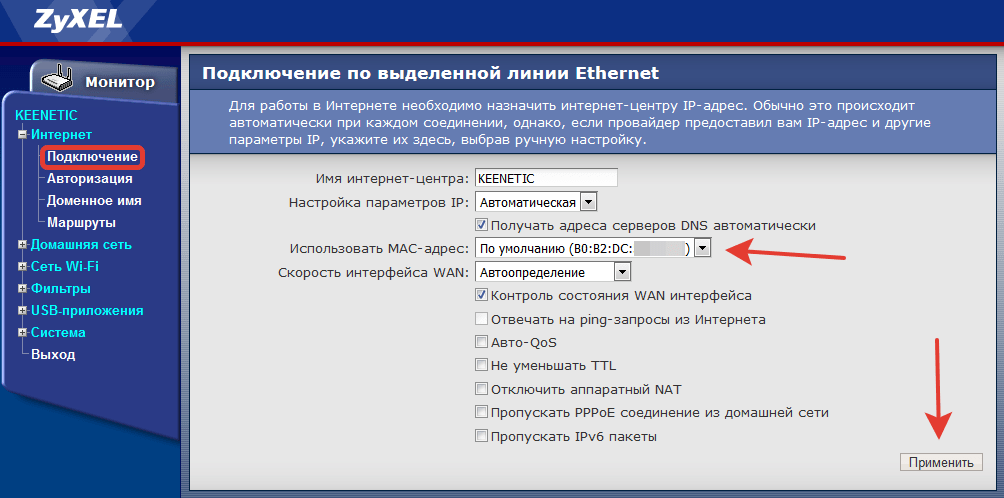
Δεν χρειάζεται να αλλάξετε άλλες ρυθμίσεις.
PPPoE (Rostelecom)

Επιλέξτε από την αναπτυσσόμενη λίστα επιθυμητό τύποσυνδέσεις. Σε αυτή την περίπτωση, PPPoE. Βεβαιωθείτε ότι έχετε επιλέξει το πλαίσιο ελέγχου "Απενεργοποίηση διεύθυνσης IP της διεπαφής WAN". Στα κατάλληλα πεδία υποδεικνύουμε τα στοιχεία σύνδεσης και τον κωδικό πρόσβασης που παρέχονται από τον πάροχο. Δεν χρειάζεται να αλλάξετε άλλες ρυθμίσεις.
L2TP (Beeline)
Εάν ο πάροχος σας χρησιμοποιεί τον τύπο σύνδεσης L2TP, ο αλγόριθμος ενεργειών είναι παρόμοιος. Στο στοιχείο "Εξουσιοδότηση", επιλέξτε τον επιθυμητό τύπο σύνδεσης, εισαγάγετε το όνομα διακομιστή, τη σύνδεση και τον κωδικό πρόσβασης στα κατάλληλα πεδία.

Αφήνουμε τις υπόλοιπες ρυθμίσεις από προεπιλογή, εκτός εάν αλλάξουν από τον πάροχο.
Ρύθμιση Wi-Fi
Το ασύρματο δίκτυο στο ZyXEL Keenetic έχει ήδη ρυθμιστεί και θα πρέπει να λειτουργεί. Οι παράμετροι πρόσβασης υποδεικνύονται στην ετικέτα στο κάτω μέρος της συσκευής. Ωστόσο, εάν το επιθυμείτε, μπορείτε να αλλάξετε τις προεπιλεγμένες ρυθμίσεις και να ενεργοποιήσετε ή να απενεργοποιήσετε το Wi-Fi.
Για να το κάνετε αυτό, μεταβείτε στο στοιχείο "Δίκτυο Wi-Fi" στο μενού της διεπαφής ιστού. Στην καρτέλα κύριες ρυθμίσεις, μπορείτε να αλλάξετε το όνομα (SSID) του ασύρματου δικτύου, να ενεργοποιήσετε ή να απενεργοποιήσετε το Wi-Fi και να προσαρμόσετε την ισχύ του σήματος.


Εδώ επιλέγουμε τη μέθοδο κρυπτογράφησης (authentication). Η προεπιλογή είναι WPA2-PSK. Δεν συνιστάται η αλλαγή αυτής της παραμέτρου. Και εισάγετε τον κωδικό πρόσβασής σας (κλειδί δικτύου).
Η ρύθμιση του ασύρματου δικτύου έχει ολοκληρωθεί.
IPTV
Δεν απαιτείται ρύθμιση IPTV στο δρομολογητή ZyXEL Keenetic - αυτή η επιλογή λειτουργεί ήδη από προεπιλογή. Χρειάζεται μόνο να υποδείξετε Θύρα LAN, το οποίο θα χρησιμοποιηθεί για τη σύνδεση του αποκωδικοποιητή.

Εάν δεν έχετε αποκωδικοποιητή, δεν χρειάζεται να διαμορφώσετε τίποτα.
Ρύθμιση DHCP
Το DHCP είναι μια υπηρεσία που επιτρέπει στις συσκευές να λαμβάνουν αυτόματα διευθύνσεις IP όταν συνδέονται σε δρομολογητή. Αυτό σας γλιτώνει από το να χρειαστεί να διαμορφώσετε σύνδεση δικτύουσε κάθε υπολογιστή χειροκίνητα. Από προεπιλογή, το DHCP είναι ενεργοποιημένο και λειτουργεί.
Για να αλλάξετε τις προεπιλεγμένες ρυθμίσεις ή να απενεργοποιήσετε/ενεργοποιήσετε την υπηρεσία, μεταβείτε στο "Home Network" - "Network Organization".
Εδώ μπορείτε να αλλάξετε τη διεύθυνση IP του δρομολογητή σας (διεύθυνση IP του κέντρου Internet), καθώς και καθορίστε με μη αυτόματο τρόπο το εύρος των διευθύνσεων IP που θα διανείμει ο δρομολογητής στις συσκευές-πελάτες. Για να το κάνετε αυτό, καταργήστε την επιλογή "Αυτόματη δημιουργία" και ορίστε το εύρος μη αυτόματα. Για παράδειγμα, μπορείτε γενικά να το περιορίσετε σε δύο διευθύνσεις - μία για τον υπολογιστή σας και την άλλη για το φορητό σας υπολογιστή. Τότε δεν θα μπορούν να συνδεθούν άλλες συσκευές στο δρομολογητή.
Μπορείτε επίσης να εκχωρήστε μια συγκεκριμένη διεύθυνση IP σε κάθε συσκευή στο οικιακό σας δίκτυο. Αυτό μπορεί να απαιτείται για τη σωστή λειτουργία ορισμένων εφαρμογών. Στο υποστοιχείο «Μισθωμένες διευθύνσεις», υποδείξτε τη διεύθυνση MAC της συσκευής και σημειώστε την IP της.

Προώθηση θυρών (άνοιγμα θυρών)
Η διαμόρφωση αυτής της ρύθμισης ενδέχεται να απαιτείται για ορισμένα προγράμματα που χρησιμοποιούν εισερχόμενες συνδέσεις. Για παράδειγμα, ένας πελάτης torrent.
Από προεπιλογή, οι εισερχόμενες συνδέσεις σε Δρομολογητές ZyXELαπαγορευμένος. Για αυτούς, μπορείτε είτε να διαμορφώσετε με μη αυτόματο τρόπο την προώθηση θύρας (ανακατεύθυνση) είτε απλώς να επιτρέψετε τις εισερχόμενες συνδέσεις.
Για να ανοίξετε θύρες στο δρομολογητή ZyXEL Keenetc, μεταβείτε στο μενού "Home Network", πρέπει να επιτρέψετε την προώθηση θυρών επιλέγοντας το κατάλληλο πλαίσιο. Και μετά εισάγετε τις ρυθμίσεις χειροκίνητα. Για να το κάνετε αυτό, πρέπει να γνωρίζετε ποια θύρα και ποιο πρωτόκολλο χρησιμοποιεί το πρόγραμμά σας.

Ρύθμιση του UPnP
Εάν δεν γνωρίζετε ακριβώς ποιες θύρες χρειάζεστε ή εάν έχετε πολλά προγράμματα που χρησιμοποιούν διαφορετικές θύρες και πρωτόκολλα, μπορείτε να επιτρέψετε τις εισερχόμενες συνδέσεις σε Ρυθμίσεις UpnP. Στη συνέχεια, τα ίδια τα προγράμματα θα μπορούν να επιλύσουν τις απαραίτητες συνδέσεις.

Για να ενεργοποιήσετε το UPnP στο δρομολογητή ZyXEL Keenetic, πρέπει απλώς να επιλέξετε το πλαίσιο ελέγχου "Ενεργοποίηση UpnP".
Ωστόσο, έχετε υπόψη σας ότι αυτό μπορεί να μην είναι ασφαλές, καθώς δημιουργεί μια πιθανή κερκόπορτα για κακόβουλο λογισμικό.
Άλλαξε κωδικό
Προκειμένου να προστατεύσετε το δίκτυό σας από το hacking, συνιστάται να αλλάξετε τον κωδικό πρόσβασης και να συνδεθείτε στο δρομολογητή ZyXEL Keenetic και να μην αφήσετε αυτήν τη ρύθμιση ως προεπιλογή. Αυτό μπορεί να γίνει στο μενού "System" - "Administrator Password".

Στην καρτέλα που ανοίγει, απλώς εισάγετε δύο φορές Νέος Κωδικόςκαι κάντε κλικ στο κουμπί «Εφαρμογή». Μετά από αυτό, ο δρομολογητής θα επανεκκινήσει και για να συνδεθείτε στη διεπαφή ιστού θα χρειαστεί να εισαγάγετε νέο όνομα χρήστη και κωδικό πρόσβασης.
Αποθήκευση και επαναφορά ρυθμίσεων
Για να αποθηκεύσετε τις ρυθμίσεις που έχετε κάνει, μπορείτε να τις εξαγάγετε σε ένα αρχείο. Μεταβείτε στο στοιχείο μενού "Σύστημα" - "Διαμόρφωση".

Για να αποθηκεύσετε τις ρυθμίσεις σε ένα αρχείο, κάντε κλικ στο κουμπί "Αποθήκευση". Όλες οι παράμετροι της συσκευής θα εγγραφούν σε ένα αρχείο στον υπολογιστή σας.
Για να επαναφέρετε τις ρυθμίσεις σε περίπτωση αποτυχίας, μπορείτε επίσης να επαναφέρετε τη διαμόρφωση εδώκαθορίζοντας τη διαδρομή προς το αρχείο ρυθμίσεων μέσω της «Αναζήτησης».
Μπορείτε να επαναφέρετε τον δρομολογητή ZyXEL Keenetic στις εργοστασιακές ρυθμίσεις κάνοντας κλικ στο κουμπί "Επαναφορά". Αυτό το στοιχείο μπορεί να είναι χρήσιμο εάν κάνατε κάποιες αλλαγές στη διαμόρφωση, μετά τις οποίες ο δρομολογητής άρχισε να λειτουργεί εσφαλμένα, αλλά δεν γνωρίζετε ποιες αλλαγές οδήγησαν σε αυτό.
Εάν έχετε χάσει ή ξεχάσει τον κωδικό πρόσβασής σας ή δεν μπορείτε να συνδεθείτε στη διεπαφή ιστού μετά την πραγματοποίηση αλλαγών στη διαμόρφωση, ίσως χρειαστεί να σκληρή επαναφοράΡυθμίσεις. Αυτό γίνεται χρησιμοποιώντας το κουμπί RESET στο πίσω πλαίσιο του δρομολογητή. Το κουμπί πρέπει να πατηθεί και να κρατηθεί για 10 δευτερόλεπτα. Τα φώτα του δρομολογητή θα σβήσουν και θα ανάψουν ξανά. Όλες οι ρυθμίσεις θα επανέλθουν στις εργοστασιακές ρυθμίσεις.
Ενημέρωση υλικολογισμικού
Εάν το υλικολογισμικό του δρομολογητή σας είναι παλιό και το ενημερωμένο λογισμικό είναι διαθέσιμο στον ιστότοπο του κατασκευαστή, μπορείτε να ξαναγράψετε το υλικολογισμικό της συσκευής. Το υλικολογισμικό του δρομολογητή ZyXEL Keenetic ενημερώνεται μέσω της διεπαφής Ιστού. Δεν απαιτείται πρόσθετο λογισμικό ή προγράμματα οδήγησης για αυτό.
Συνιστάται η ενημέρωση μέσω καλωδιακής σύνδεσης. Κατά τη διαδικασία του υλικολογισμικού Μονάδα Wi-Fiθα απενεργοποιηθεί, γεγονός που μπορεί να οδηγήσει σε αστοχία και αστοχία του δρομολογητή. Συνιστάται επίσης να αφήσετε μόνο έναν υπολογιστή συνδεδεμένο στο δρομολογητή από τον οποίο θα πραγματοποιηθεί η ενημέρωση και να απενεργοποιήσετε εντελώς το ασύρματο δίκτυο.
Πηγαίνουμε στη διεπαφή ιστού και πηγαίνουμε στο μενού "Σύστημα" - "Υλικολογισμικό".

Εδώ βλέπουμε πληροφορίες για τρέχουσα έκδοσηυλικολογισμικό και το κουμπί «Αναζήτηση» για να επιλέξετε το νέο αρχείο υλικολογισμικού.
Το υλικολογισμικό θα πρέπει να ληφθεί από τον επίσημο ιστότοπο ZyXEL για το μοντέλο του δρομολογητή σας. Ελέγξτε επίσης την έκδοση υλικού της συσκευής σας - υποδεικνύεται στην ετικέτα. Εάν προσπαθήσετε να αναβοσβήσετε το δρομολογητή με υλικολογισμικό από άλλο μοντέλο, μπορεί να σπάσει.
Χρησιμοποιώντας την "Αναζήτηση", υποδείξτε τη διαδρομή προς το ληφθέν και αποσυσκευασμένο ενημερωμένο αρχείο υλικολογισμικού και κάντε κλικ στο κουμπί "Ενημέρωση". Ο δρομολογητής θα κατεβάσει το νέο λογισμικό και θα επανεκκινήσει.
Σε καμία περίπτωση μην απενεργοποιείτε την τροφοδοσία του δρομολογητή ενώ αναβοσβήνει το υλικολογισμικό. Επίσης, μην συνδέετε νέες συσκευές δικτύου και μην κάνετε επανεκκίνηση του υπολογιστή από τον οποίο εγκαθίσταται το υλικολογισμικό.
Εάν η ενημέρωση ήταν επιτυχής, θα δείτε πληροφορίες σχετικά με τη νέα έκδοση υλικολογισμικού στη διεπαφή ιστού.
Εάν παρουσιαστεί αποτυχία κατά τη διάρκεια της ενημέρωσης και ο δρομολογητής δεν ανάβει, οι ενδείξεις δεν ανάβουν ή το Διαδίκτυο δεν λειτουργεί, δοκιμάστε να πραγματοποιήσετε επαναφορά μέσω υλικού. Εάν αυτό δεν βοηθήσει, δείτε τις συστάσεις για την επαναφορά της λειτουργικότητας του δρομολογητή μετά από ανεπιτυχές υλικολογισμικό.













